Эта статья будет полезна всем, кто хочет создать качественную инфографику. Вы увидите лучшие примеры информационного дизайна и получите готовые к применению инструменты для создания инфографики.
Чтобы написать эту статью, мы изучили десятки рейтингов инфографики, просмотрели сотню дизайнерских портфолио, изучили научные труды по информационному дизайну и привлекли независимых экспертов — дизайнеров и иллюстраторов. В нашей подборке только лучшие примеры, инструменты и советы.
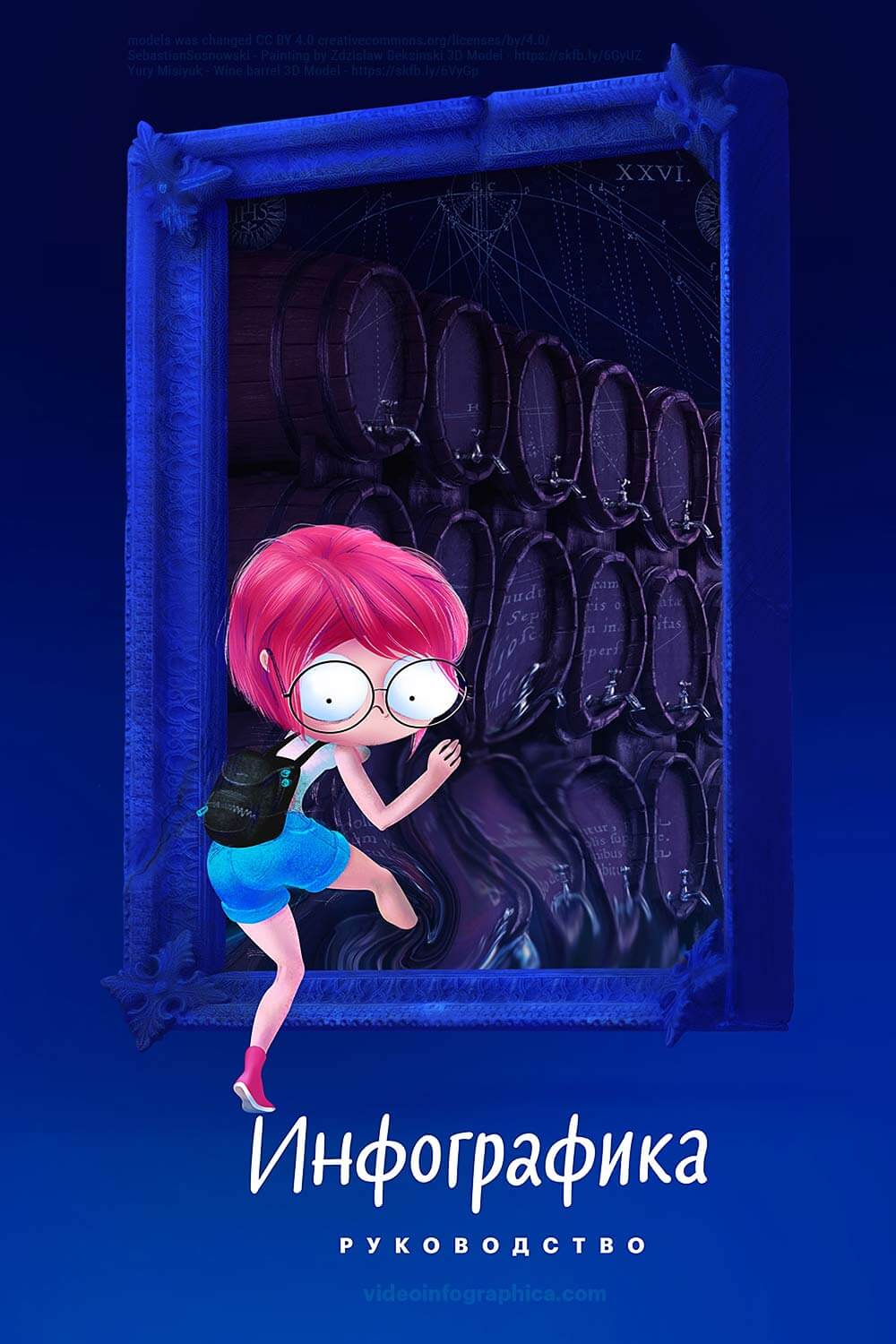
Что такое инфографика, и как её создать самому бесплатно
Содержание:
- Что такое инфографика?
- Как сделать инфографику онлайн?
- Как сделать на телефоне?
- А в Powerpoint как сделать? + шаблоны
- А в Excel? + шаблоны
- Как сделать в Word?
- В Photoshop и Illustrator: инструменты + шаблоны
- Что такое видео-инфографика?
- Как сделать хорошую?
- Где найти примеры?
- Где заказать, и сколько она стоит?
- Профессия дизайнер инфографики: как стать и сколько можно зарабатывать
Что такое инфографика?
Инфографика — это визуальная интерпретация данных, также известная как информационный дизайн.
Цель — превратить сложную тему в легко усваиваемый и эстетически приятный опыт для зрителя.
Большой объем данных превращается в понятные схемы, графики и иллюстрации.
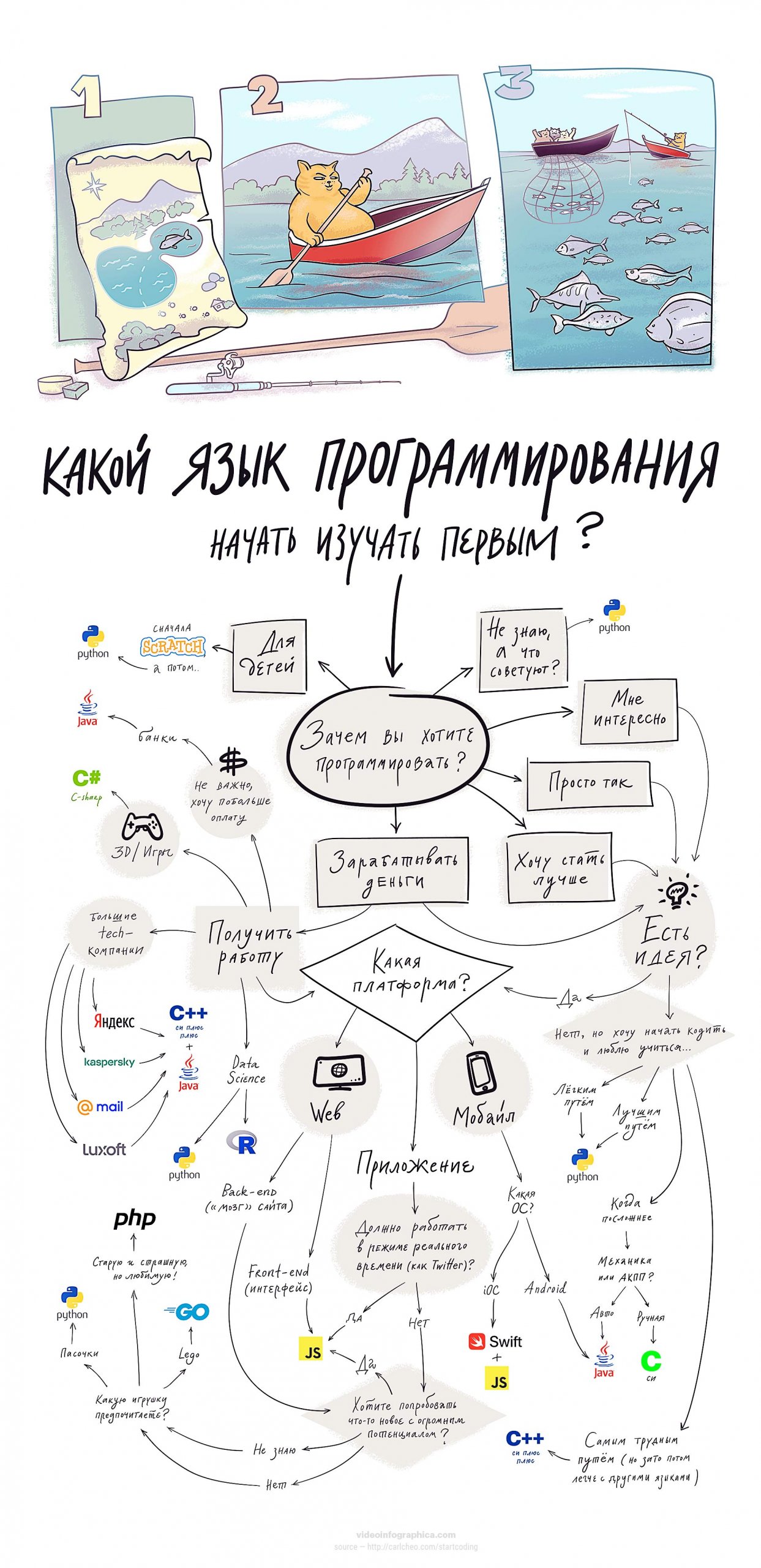
В чем отличие от иллюстрации?
Иллюстрация — это художественный инструмент, который дополняет текст и раскрывает контекст. А инфографика — это самостоятельный массив информации, который можно понять без сопроводительного текста.
Если вам интересна тема иллюстрации — читайте нашу исчерпывающую статью Иллюстрация: стили, виды и техники.
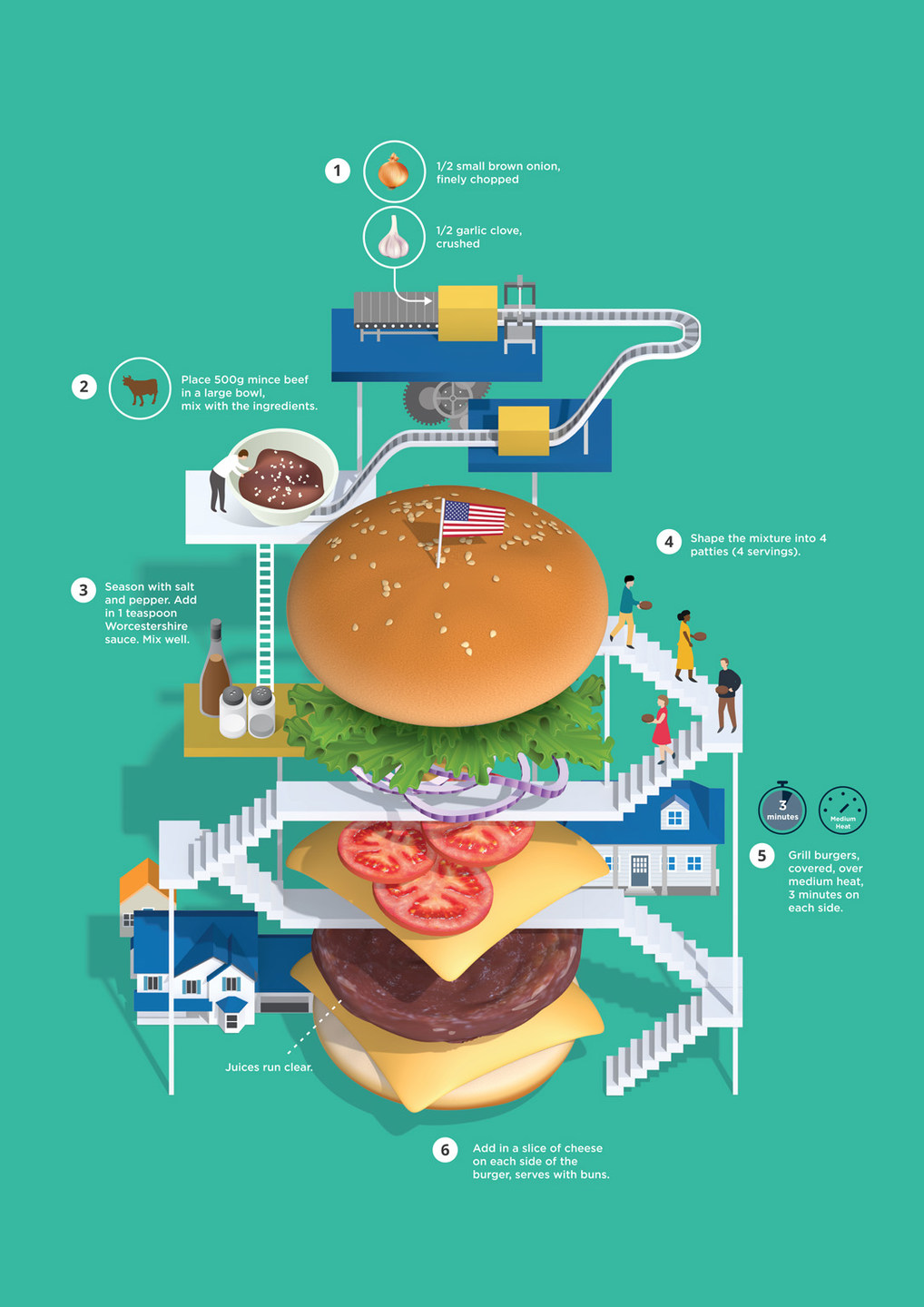
В чем отличие от визуализации данных?
Визуализация данных — это метод науки и статистики, а инфографика — объект дизайна.
Визуализация данных может быть частью инфографики. Это такие элементы, как график, диаграмма, гистограмма и т.п.
Инфографика рассказывает историю, а визуализация — просто демонстрирует данные. Визуализация может быть инструментом инфографики, но не наоборот.
Больше о дисциплине Data Science можно прочесть в нашей статье.

Почему люди любят инфографику?
Мозг человека на 50% посвящен визуальному функционалу. Текст читается линейно, а изображения воспринимаются целостно. Смотреть картинки быстрее и веселее, чем слушать или читать.
Хорошая инфографика может быть понятна без сопроводительного текста, и даже с текстом на иностранном языке. Это история, которую мозг воспринимает за секунды.
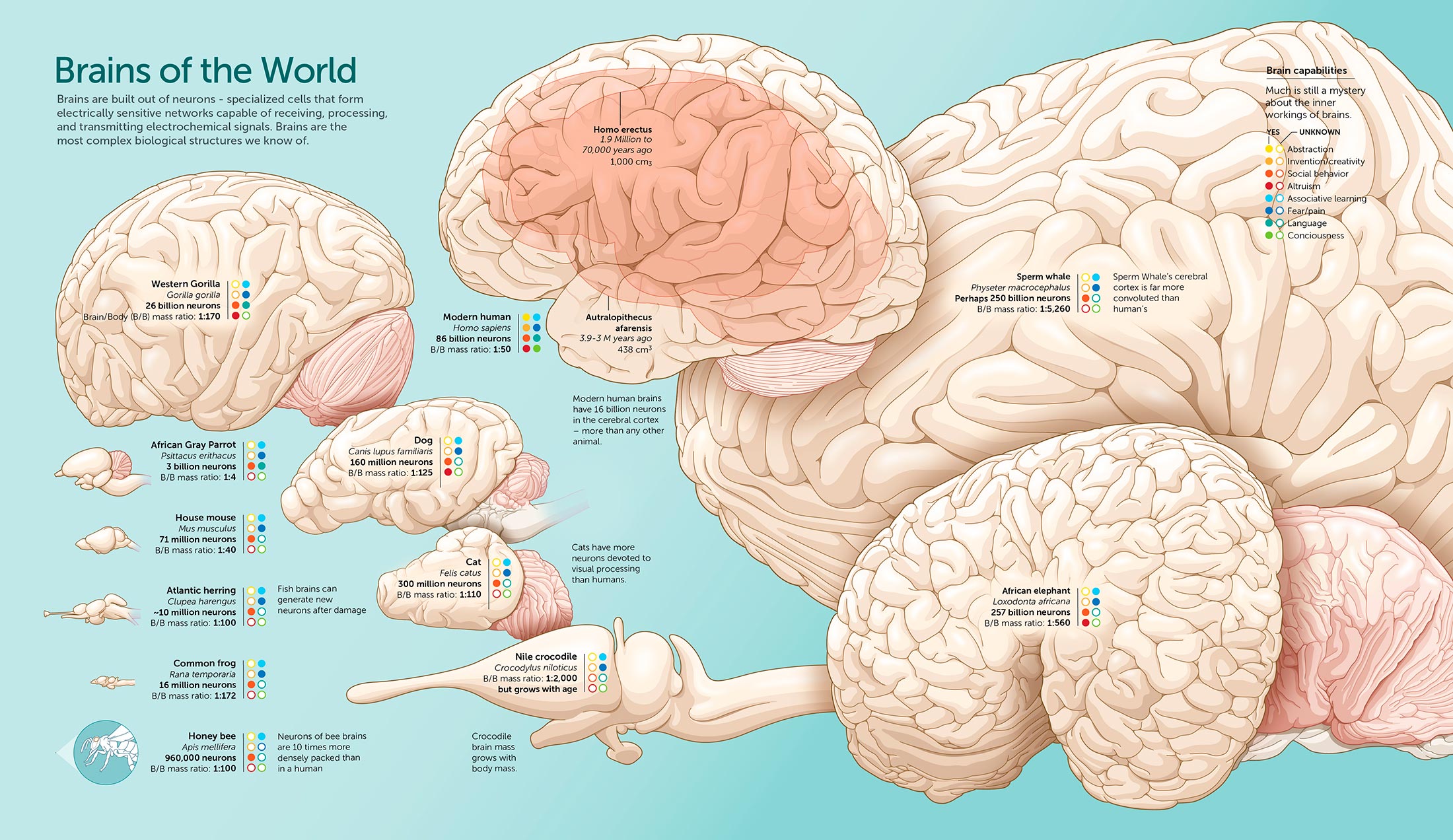
Происхождение
Первые примеры инфографики можно наблюдать на графиках движения солнца 17 века, на географических картах и в научных журналах 19 века.
В России инфографику использовали с начала 20 века. Один из примеров — книга 1912 года «Россия в цифрах. Страна. Народ. Сословия. Классы».
В 1919 году в России приняли Венский метод изобразительной статистики, т.н. ИЗОСТАТ, примеры этой винтажной графики можно посмотреть в журнале Прожектор.
Как сделать инфографику онлайн?
Чтобы создать инфографику, не обладая навыками дизайна — воспользуйтесь одним из бесплатных онлайн-сервисов.
Инструкция простая: зарегистрироваться либо войти через соц. сети, выбрать шаблон, вставить свой текст и цифры, скачать готовую инфографику.
- Canva — лучший сервис для профессионального дизайна без навыков. Можно создавать плакаты, брошюры, визитки, видео, посты для соцсетей и многое другое. Понятный интерфейс на русском языке. Огромная библиотека шаблонов, шрифтов и графических элементов. Цена: бесплатно, также есть платная версия от $9.99 в месяц. В платной версии доступны премиум-элементы и шаблоны. Также, любой премиум-элемент можно купить отдельно — цены от $1. Canva работает в мобильной и веб-версии.
- Adobe Spark — подходит для создания инфографики с нуля, либо по готовым шаблонам. Большая библиотека иконок, картинок и анимированных элементов. Поддерживает загрузку собственных графиков и диаграмм. Интерфейс на английском языке, есть мобильная версия приложения. Цена: бесплатно.
- Pictochart — простой инструмент для красивой инфографики. В бесплатной версии вы получите 12 шаблонов инфографики, но скачать ее можно только с водяным знаком. Интерфейс на английском.
- Easelly — самый доступный из платных инструментов. За $4 в месяц, вы получаете доступ к сотням премиальных шаблонов и более миллиона графических элементов. Можно загружать свои изображения, встраивать видео с YouTube и приглашать к работе соавторов. Интерфейс на английском.
- Snappa — предлагает хорошие возможности в бесплатной версии: 6 тысяч шаблонов, но лишь три загрузки в месяц. Подойдет для единоразовых проектов. Интерфейс на английском.
Хотите больше конструкторов инфографики? Смотрите наш исчерпывающий список 22 лучших сервиса для создания инфографики онлайн в 2021.
Хотите в идеале научиться пользоваться Canva? Смотрите бесплатный курс Нетологии Canva: как пользоваться программой.
Если вас привлекает создание инфографики на профессиональном уровне — читайте нашу статью Профессия графический дизайнер: плюсы и минусы, а также Лучшие курсы по графическому дизайну.
Как сделать на телефоне?
Инструкция простая: скачать приложение на телефон, выбрать шаблон, вставить свой текст и цифры, скачать готовую инфографику.
Список лучших мобильных приложений для создания инфографики на iOS и Android:
- Canva (iOS и Android) — лучшее мобильное приложение для профессионального дизайна без навыков. Можно создавать инфографику, посты и видео для соцсетей, плакаты, брошюры и многое другое. Огромное количество красивых бесплатных шаблонов. Цена: бесплатно, но отмеченные короной элементы стоят от $1.
- PicsArt (iOS и Android) — в этом редакторе фото, видео и коллажей есть классные инструменты для создания графики. Цена: бесплатно, также предлагают платную подписку.
- Desygner (iOS и Android) — универсальное и простое приложение для дизайна. Ищите «инфографика» среди миллиона бесплатных шаблонов. Цена: пробный период бесплатно, не забудьте вовремя отключить подписку. 🙂
- Simple Graph Maker (Android) — приложение с большой библиотекой диаграмм. Цена: бесплатно.
- Chartistic (iOS) — приложение с большой библиотекой диаграмм для iPhone и iPad. Цена: бесплатно.
- Icongraph (iOS) — простое приложение для красивой инфографики на iPhone и iPad. Цена: бесплатно, предлагает покупки внутри приложения.
- Business Model Canvas & SWOT (Android) — приложение для презентации данных на тему бизнеса, экономики и финансов. Цена: бесплатно.
Как сделать в Powerpoint? Инструкция + шаблоны презентаций
Есть два способа: нарисовать инфографику самому, либо использовать готовые шаблоны. Объясним оба варианта.
Инструкция для начинающих:
- Настройте размер слайда. Зайдите во вкладку Дизайн, нажмите Параметры страницы. Выберите ориентацию слайда — Книжная (вертикально) либо Альбомная (горизонтально). Обычно инфографику делают в вертикальном формате. Задайте индивидуальный размер: например, 21,1 см (800 пикселей) на 52,7 см (2000 пикселей). Перевести сантиметры в пиксели можно здесь.
- Выберите макет. Зайдите во вкладку Главная, нажмите на Макет и выберите подходящий для вашей инфографики. Макеты позволяют выровнять текст и изображения.
- Добавьте фон. Зайдите во вкладку Дизайн и выберите подходящий стиль фона.
- Добавьте элементы SmartArt. Зайдите во вкладку Вставка и нажмите SmartArt. Выберите подходящий элемент и нажмите ОК. Кликните на свою диаграмму, чтобы отредактировать текст. Меняйте цвет и вид элементов во вкладке Конструктор.
- Добавьте фигуры. Если вам недостаточно шаблонов SmartArt, вы можете дорисовать свои. Зайдите во вкладку Вставка и нажмите Фигуры. Добавьте фигуру, меняйте её цвет и стиль во вкладке Формат. Чтобы добавить на фигуру текст, вернитесь во вкладку Вставка и нажмите Надпись. Когда вы добавили и выровняли все необходимые фигуры, выделите их (зажмите Shift и кликните на каждую), затем кликните на фигуры правой кнопкой мышки и нажмите Группировать —> Группировать. Фигуры объединятся в один элемент, и вы сможете перемещать их по слайду вместе.
- Добавьте фото и рисунки. Вы можете зайти во вкладку Вставка и нажать Рисунок, чтобы добавить свои изображения. Более простой способ — выбрать подходящий SmartArt (например, список рисунков) и добавлять изображения в окошки, кликая на них.
- Сохраните свою инфографику. В меню Файл — «Сохранить как» вы сможете выбрать формат Презентации, PDF или JPEG.
Шаблоны инфографики Powerpoint
Другой способ — использовать готовые шаблоны для презентаций. Инструкция простая: скачайте архив, распакуйте презентацию, редактируйте и используйте в личных целях:
- Смотрите нашу подборку 80+ шаблонов Powerpoint (скачать бесплатно)
- Коллекция шаблонов от Microsoft Office (есть бесплатные шаблоны, необходима регистрация)
- Шаблон с фигурами для инфографики Microsoft Office — скачивается без регистрации, жмите Download
- 7 бесплатных шаблонов от дизайнера Oleksii Kolosov — введите цену $0 в правом нижнем углу страницы и нажмите Purchase. Далее, введите свой email, скачайте архив с шаблонами, распакуйте и пользуйтесь.
- Если вы часто используете инфографику в работе — обратите внимание на Самый большой бандл в интернете. За $23, вы получаете 3000+ полностью настраиваемых красивых шаблонов, совместимых с PowerPoint, Google Slides, Keynote, а также Photoshop и Illustrator. Коллекция постоянно обновляется, апдейты вы получите бесплатно.
Кстати, вы можете создать свою инфографику в программе Canva — она бесплатна, есть мобильное приложение и онлайн-конструктор. Просто выбирайте красивый шаблон, добавляйте свой текст и картинки, сохраняйте и вставляйте в Powerpoint как изображение.
Как сделать в Excel? Инструкция + шаблоны
Самый простой способ визуализации данных в Excel — добавить диаграмму:
- Шаг 1: Ввести данные для диаграммы (текст, цифры), затем выделить эти ячейки
- Шаг 2: Нажать Alt + F1
- Шаг 3: Перейдите во вкладку Конструктор, чтобы отредактировать макет диаграммы
Если вы хотите визуализировать большой объём табличных данных — воспользуйтесь онлайн-инструментами RAWGraphs или Infogram. Обе платформы бесплатные, имеют понятный интерфейс и предназначены для импорта и визуализации данных из Excel.
Если вы хотите создать инфографику, не прибегая к сложным приёмам в Excel — воспользуйтесь шаблоном. Инструкция простая: скачать подходящий шаблон, открыть в Excel, затем внести свои данные. Наша подборка шаблонов:
- Шаблоны Microsoft Office — 5 бесплатных шаблонов, подходят для учебных материалов, плакатов и презентаций. Чтобы скачать, зайдите в учетную запись, либо зарегистрируйтесь.
- 40+ шаблонов диаграмм в Excel — выбирайте подходящую диаграмму, жмите Download, распакуйте скачанный архив и откройте файл Excel. Диаграмма ваша, бесплатно.
- 25+ бесплатных шаблонов в Excel — выберите подходящий шаблон, кликните на картинку, затем нажмите на ссылку с названием инфографики+xls. Файл Excel сразу скачается на ваш компьютер.
Если хотите подтянуть свои навыки работы в Excel — смотрите наш список Лучшие курсы Excel с онлайн уроками в 2021.
Как сделать инфографику в Word?
Способ 1: Используйте диаграммы SmartArt. На вкладке Вставка нажмите кнопку Smart Art. Выберите нужный тип и макет фигуры. Введите свой текст в поля. Готовую диаграмму можно сохранить в формате Word, jpeg или pdf. Нажмите Сохранить как, и выберите нужный тип документа.
Способ 2: Создайте красивую инфографику в бесплатной программе Canva. Зарегистрируйтесь, выберите шаблон, и внесите в него свой текст и данные. Скачайте готовую картинку в формате jpeg, затем вставьте в свой документ Word через меню Вставка — Рисунок.
Как сделать в Adobe Photoshop и Illustrator: инструменты и шаблоны
В Adobe Photoshop, Illustrator и InDesign есть все инструменты для создания инфографики и визуализации данных. В 2021, эти приложения доступны по подписке на Creative Cloud. Подробнее — в нашем руководстве Как купить лицензию Adobe Photoshop в 2021, и зачем она нужна.
Бесплатные шаблоны инфографики можно скачать с Adobe Stock. Просто впишите «инфографика» в строку поиска и скачайте подходящий файл себе на компьютер. Также ищите бесплатные наборы пиктограмм. Необходимо зайти в свою учётную запись, либо зарегистрироваться.
Что касается платного стока — Adobe дарит 30 дней бесплатного доступа, затем цены стартуют от $30 в месяц. Вы можете скачать 10 премиум-ресурсов, а затем отменить подписку, деньги с карты не снимут. 🙂 Пользователям Creative Cloud для команд весь сток доступен бесплатно без ограничений.
Где еще взять шаблоны?
- Behance — ресурс, на котором дизайнеры публикуют свои лучшие работы и предлагают их для покупки и скачивания.
- Creative Market — лучший дизайнерский маркетплейс. Если вы часто используете инфографику в работе — обратите внимание на Самый большой бандл инфографики в интернете, 3000+ полностью настраиваемых красивых шаблонов, совместимых с Photoshop, Illustrator, Powerpoint и др. Коллекция постоянно обновляется, апдейты вы получите бесплатно.
- Graphic River — еще один дизайнерский маркетплейс, цены от $2.
Больше полезных инструментов:
- Adobe Color — можно выбрать цветовую тему, вдохновиться трендами и проверить гармоничность своей темы.
- Наша коллекция 1000+ лучших Photoshop кистей, текстур и шаблонов
- Наши подборки 60+ лучших кириллических шрифтов в 2021
- И 57 трендовых бесплатных шрифтов для типографики в 2021
Если вы еще учитесь работать в Photoshop — обратите внимание на 225+ бесплатных уроков Photoshop для начинающих и 15 лучших онлайн-курсов по Photoshop.
Что такое видео-инфографика?
Видеоинфографика — это анимированная визуализация данных в формате видео. Это короткая анимация, подробно объясняющая суть проекта, продукта, услуги или концепции.
Что такое анимированная инфографика?
Анимированная инфографика — это визуализация информации при помощи анимации. Иллюстрации, схемы, диаграммы, текст и другие элементы приходят в движение в форматах видео или gif.
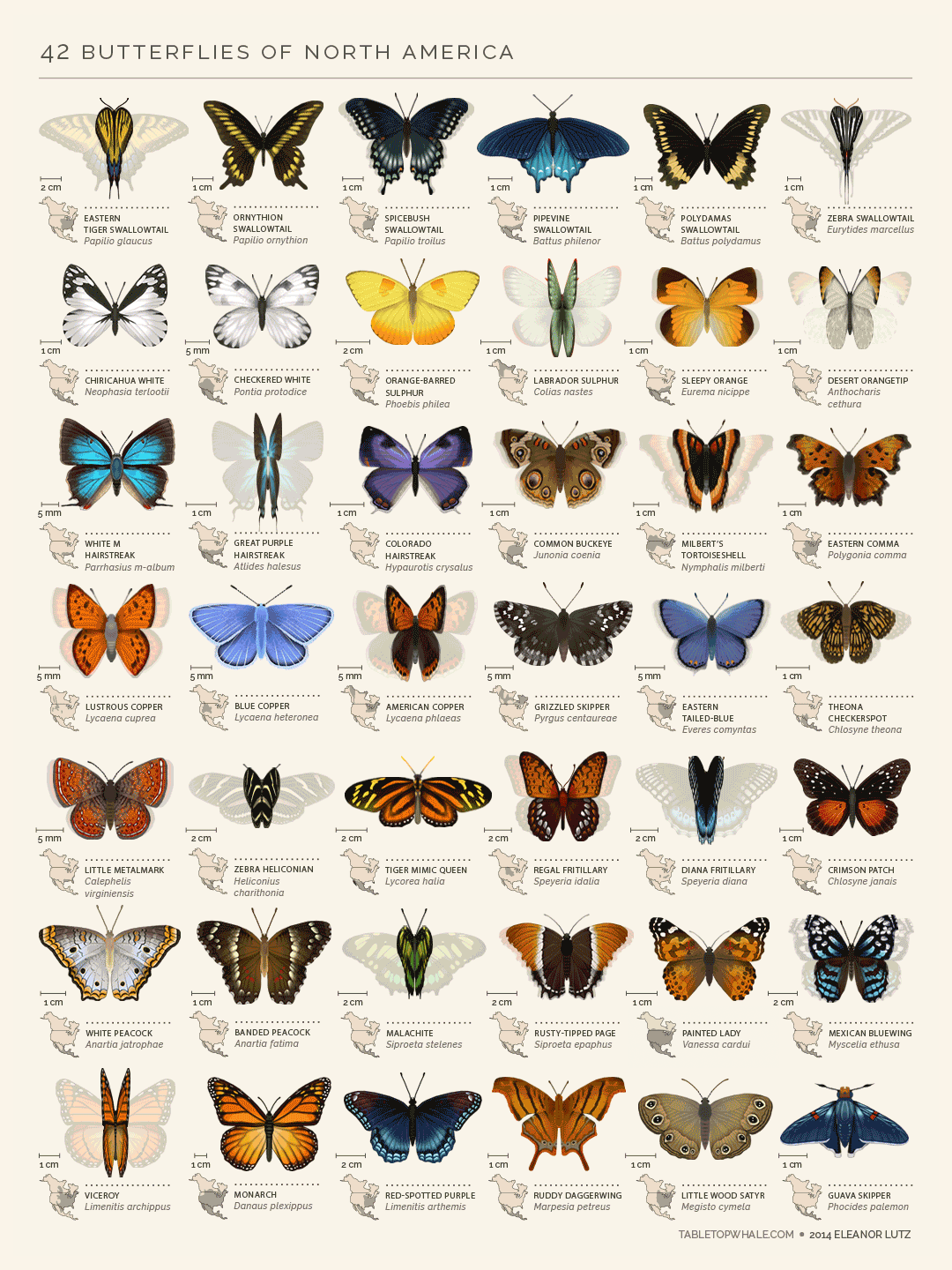
Как сделать видео-инфографику самому?
Воспользуйтесь одним из бесплатных конструкторов инфографических видео онлайн:
- Renderforest — конструктор с понятным русскоязычным интерфейсом. Предлагают тысячи красивых шаблонов и пресетов: для бизнеса, маркетинга, презентаций, соцсетей. Процедура простая: выбираете шаблон, редактируете его, скачиваете готовое видео. Создать видеоинфографику можно вообще без всяких навыков. Цена: бесплатно. Но, как только вы используете 300 мегабайт облачного места — вас попросят перейти на платный тариф, цены от $6.99 в месяц.
- Adobe Spark — подойдёт как про-дизайнерам, так и начинающим. Видео создаётся в конструкторе с нуля — нужно загружать готовую инфографику (её также можно создать в Adobe Spark). Можно воспользоваться шаблонами. Интерфейс англоязычный. Цена: бесплатно. Также предлагают платные тарифы — там больше крутых пресетов и шаблонов, цены от $9.99 в месяц.
- Biteable — англоязычный конструктор, шаблоны заточены под диджитал маркетинг. Видеоинфографику можно создать с нуля, добавляя анимированные сцены из библиотеки Biteable, либо отредактировать полностью готовый шаблон. Интерфейс на английском. Цена: бесплатно, но видео будут скачиваться с водяным знаком. Чтобы скачать видео высокого качества без вотермарка, придется перейти на платный план, цены от $19 в месяц.
- Lumen5 — видеоконструктор для диджитал маркетинга. Видеоинфографику можно создать на основе шаблона, загрузив в него свои изображения, видео и даже страницы Powerpoint. Интерфейс англоязычный. Цена: бесплатно для личного пользования, $11 для блогеров, и от $59 для брендов и бизнеса.
- Placeit — универсальный видео-конструктор. Предлагают шаблоны для Youtube, Instagram, видео-обзоров и презентаций, и многое другое. Количество бесплатных шаблонов ограничено, платная подписка стартует от от $14.95 в месяц.
Если вас влечёт создание видеоинфографики на профессиональном уровне — обратите внимание на наши статьи:
- ТОП 15 курсов по видеомонтажу: обучение с нуля онлайн в 2021
- 10 лучших онлайн-курсов по моушн-дизайну в 2021
- 40+ лучших видеоредакторов в 2021 году
- Моушн дизайн в 2021 году (тренды с примерами)
Как сделать хорошую инфографику? + примеры
01.
Расскажите историю. Первый шаг — провести исследование и собрать всю информацию по теме. Продумайте историю, которую хотите рассказать, повествование, логично-последовательный поток информации. Вы создаёте визуальное путешествие по конкретному вопросу.
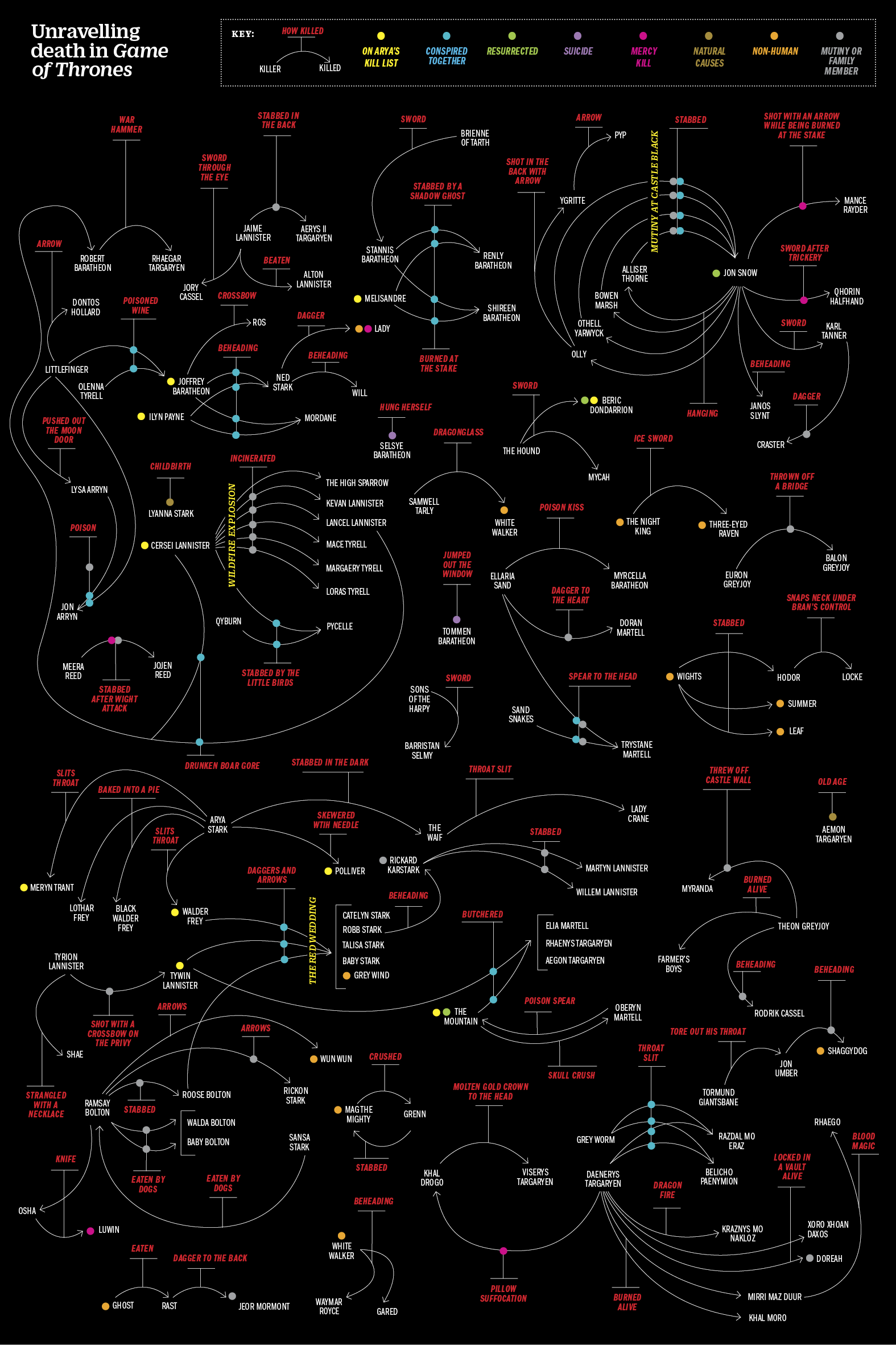
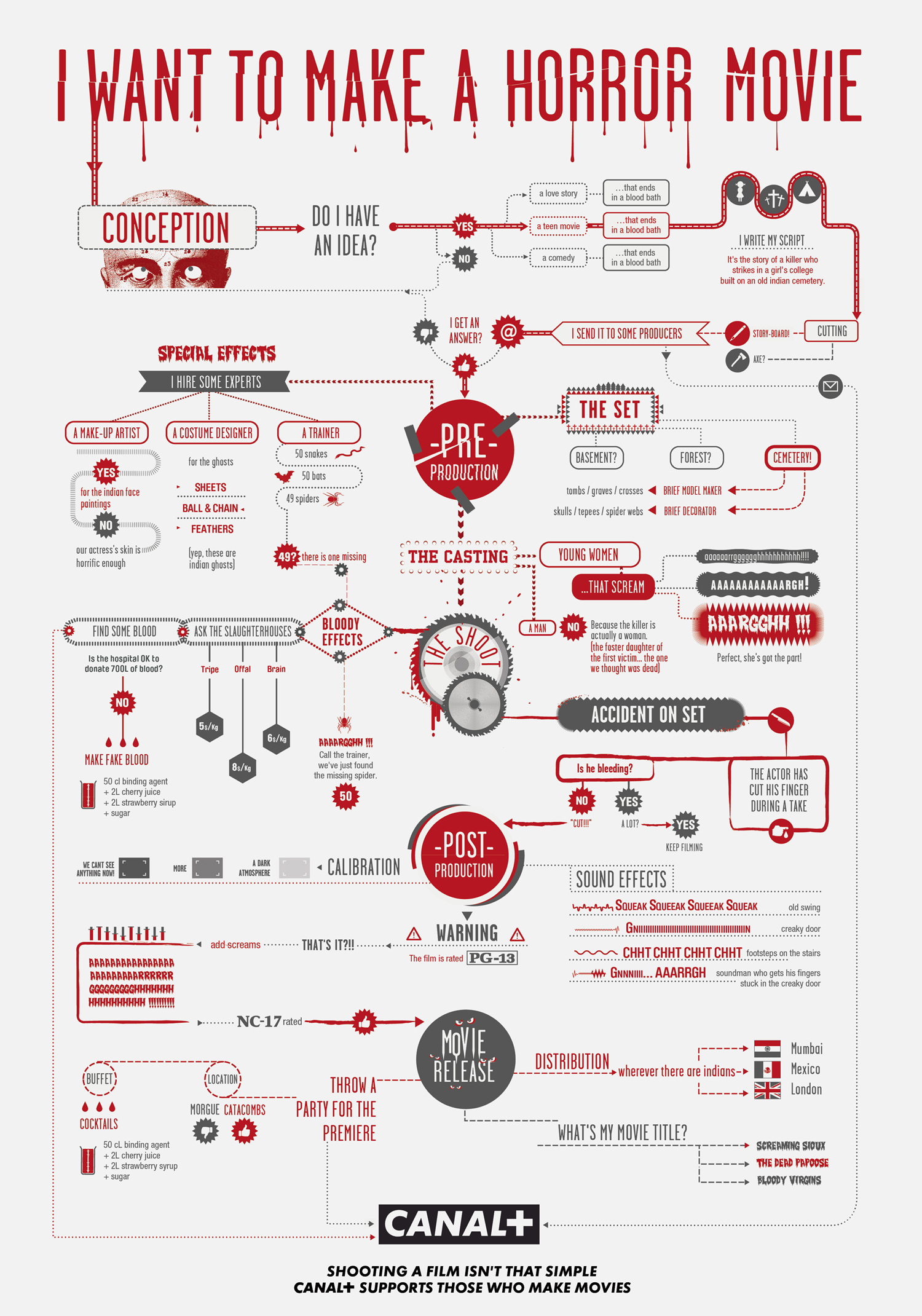
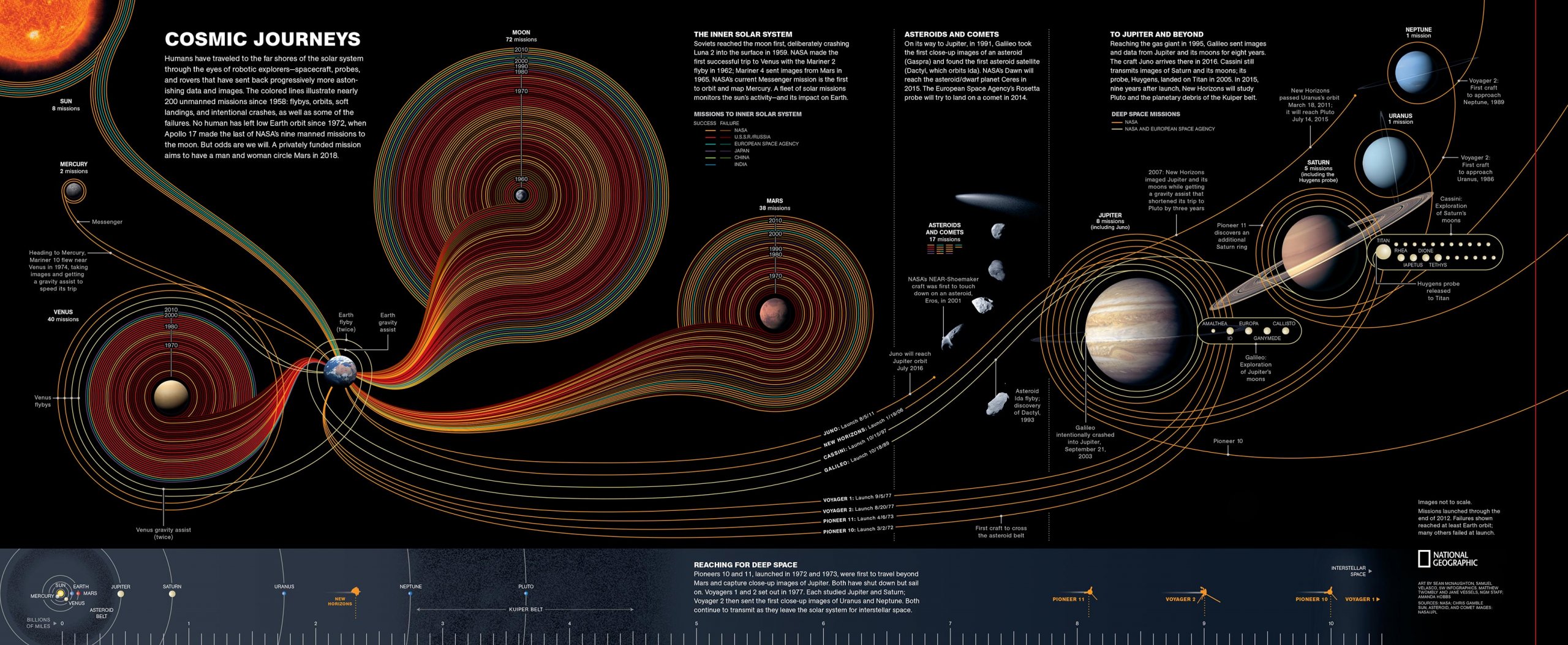
02.
Создайте точку фокусировки. Не превращайте инфографику в кашу из картинок и текста — продумайте архитектуру. Например, можно создать центральный графический элемент: он привлекает внимание зрителя, затем глаз переключается на расположенные вокруг данные, и в целом создается впечатление, что такую информацию легко воспринять.
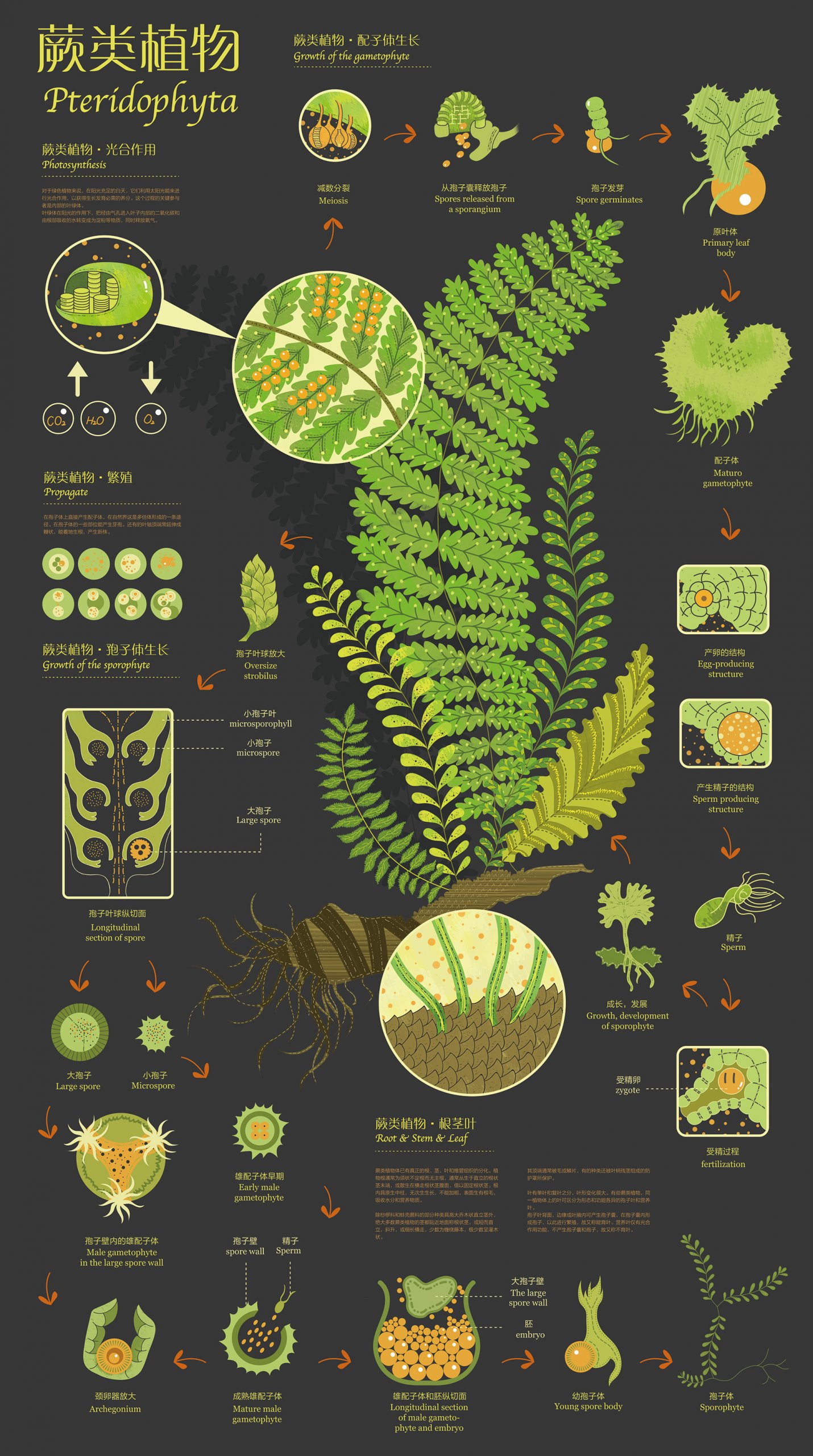
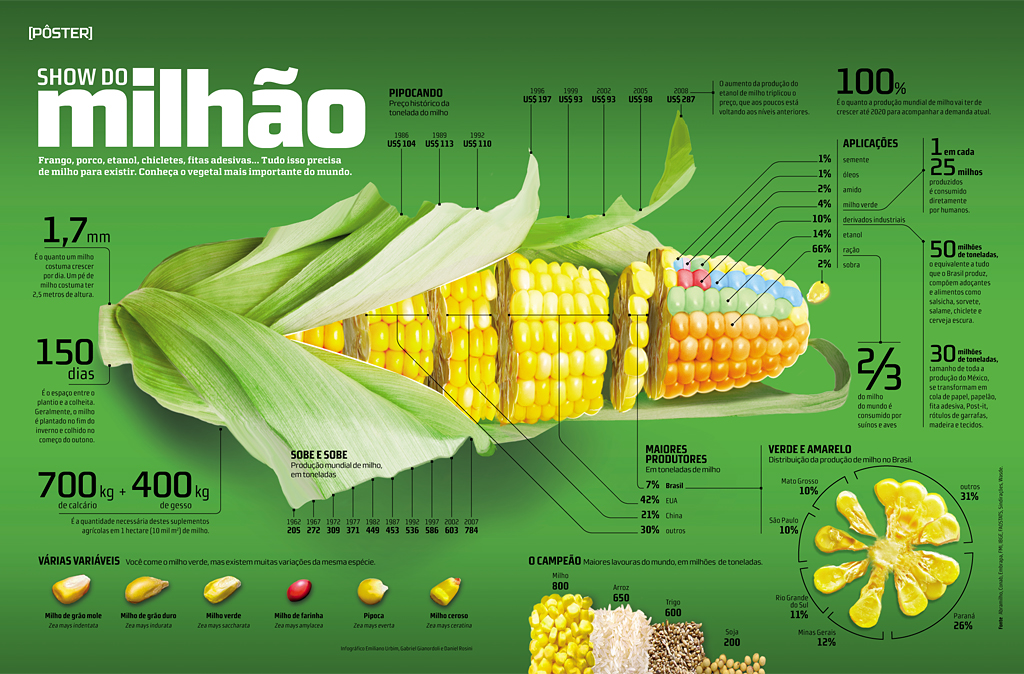
03.
Спросите — понятна ли инфографика с первого взгляда? Одна из ваших задач — ускорить восприятие сложных данных. Хорошая визуализация считывается линейно — глаз не мечется по всей площади графика, информация воспринимается последовательно. Понятно что есть темы, в которых не разобраться за пару секунд, но в целом суть должна быть ясна с первого взгляда.
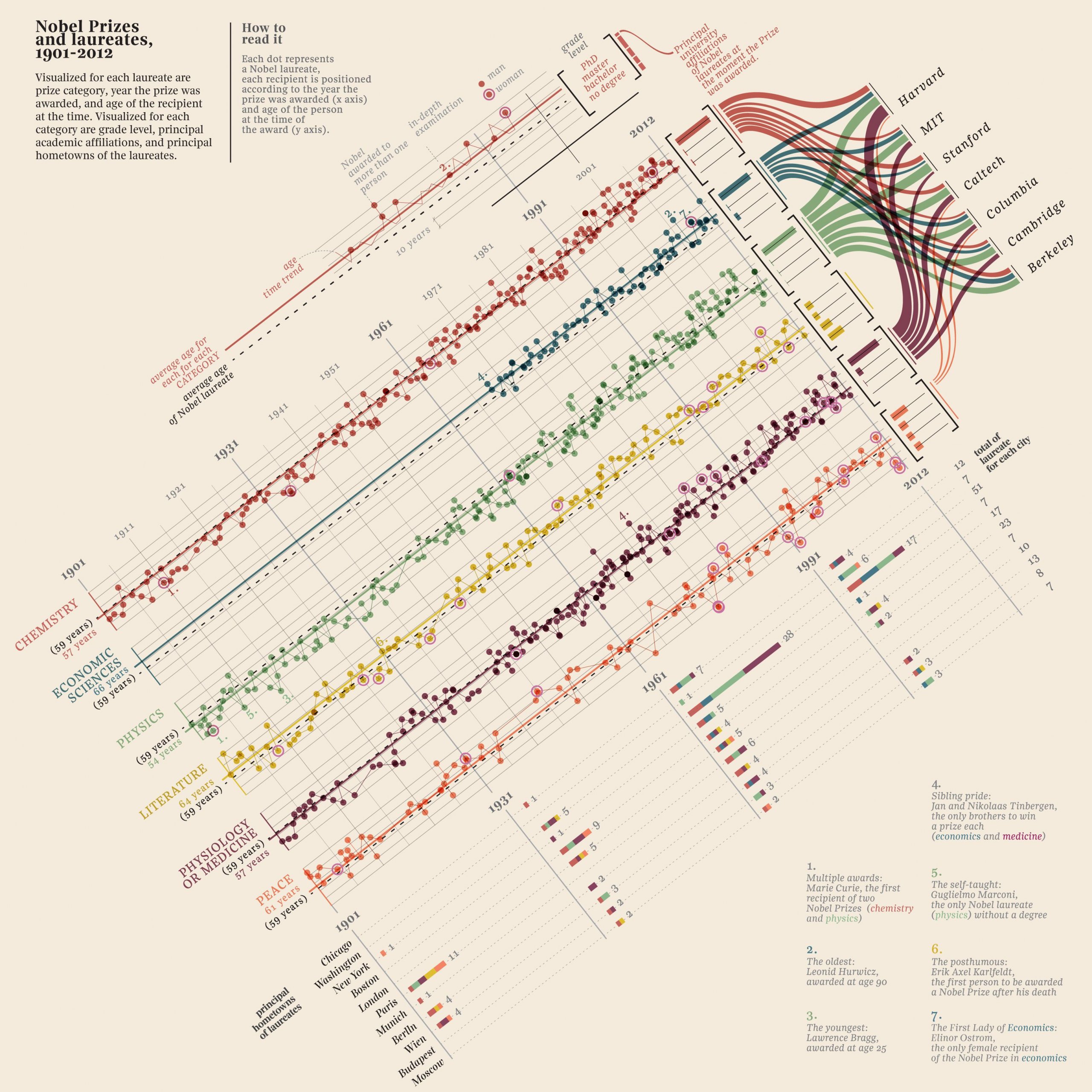
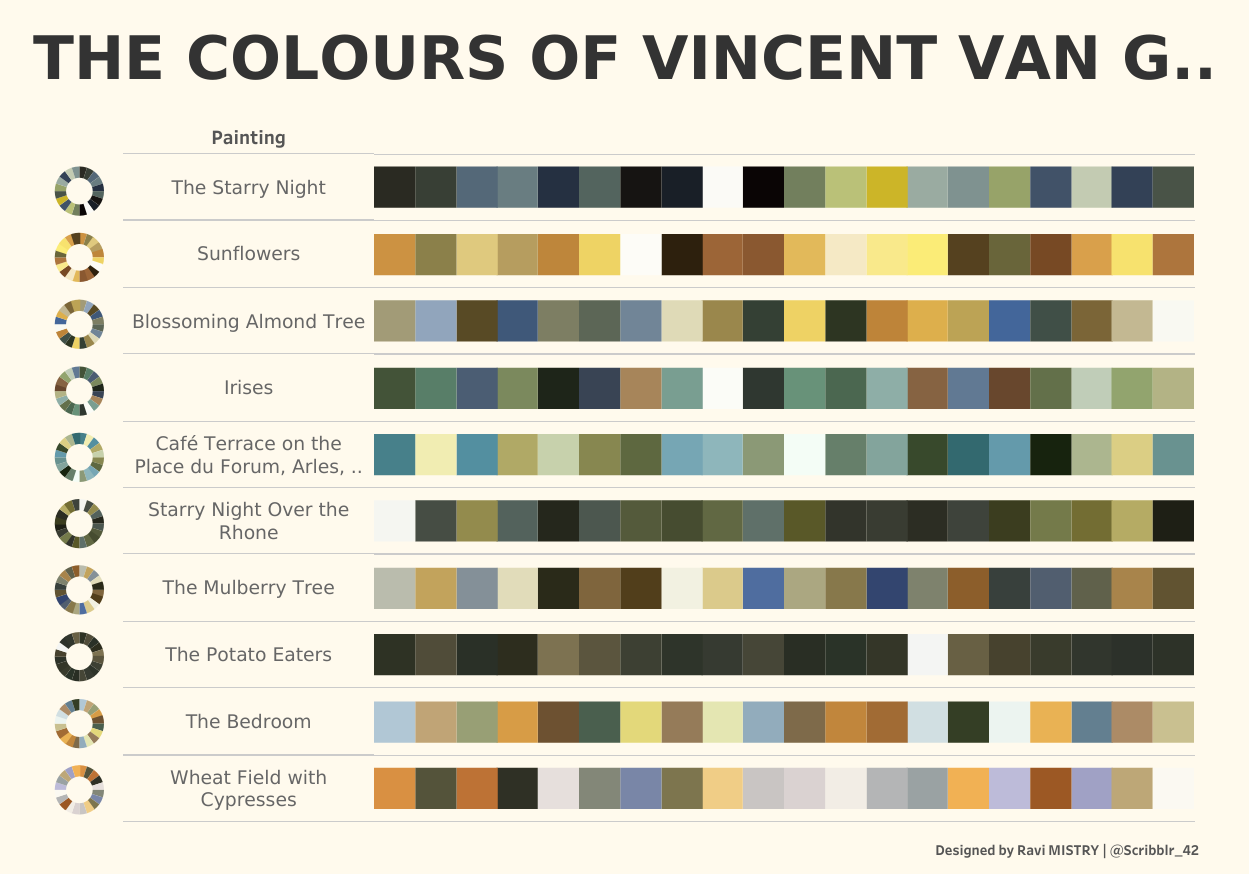
04.
Используйте метафоры. Скучную тему можно раскрыть при помощи метафор и визуальных сравнений, которые будут понятны даже ребенку.
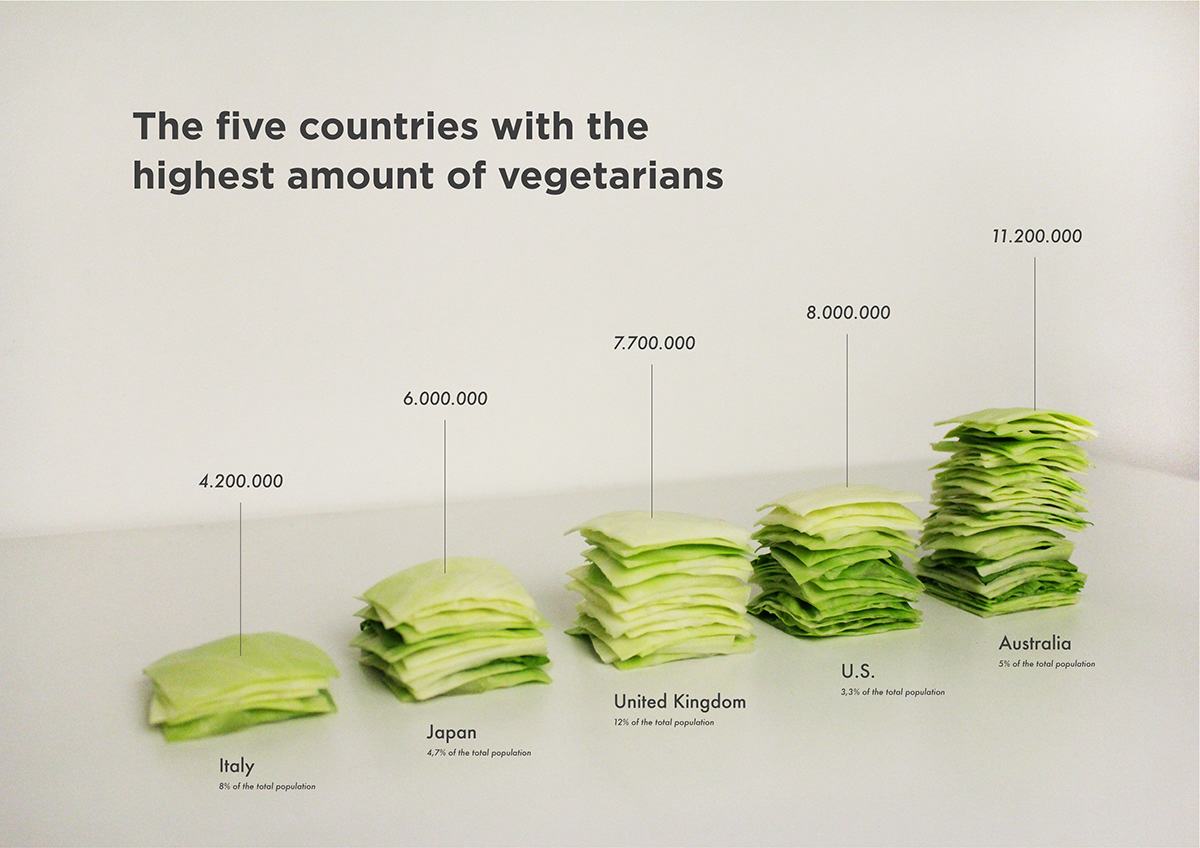
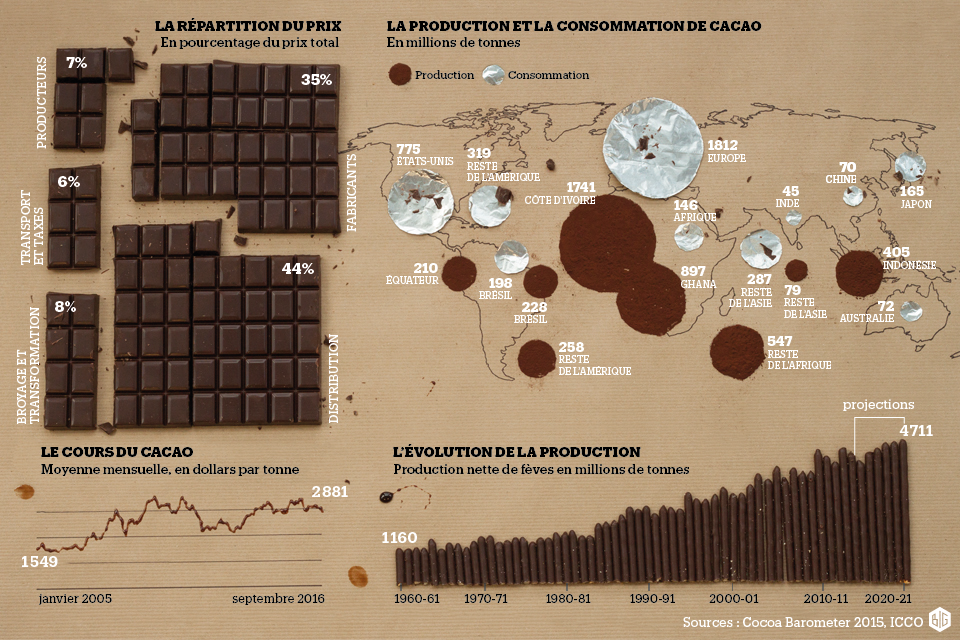
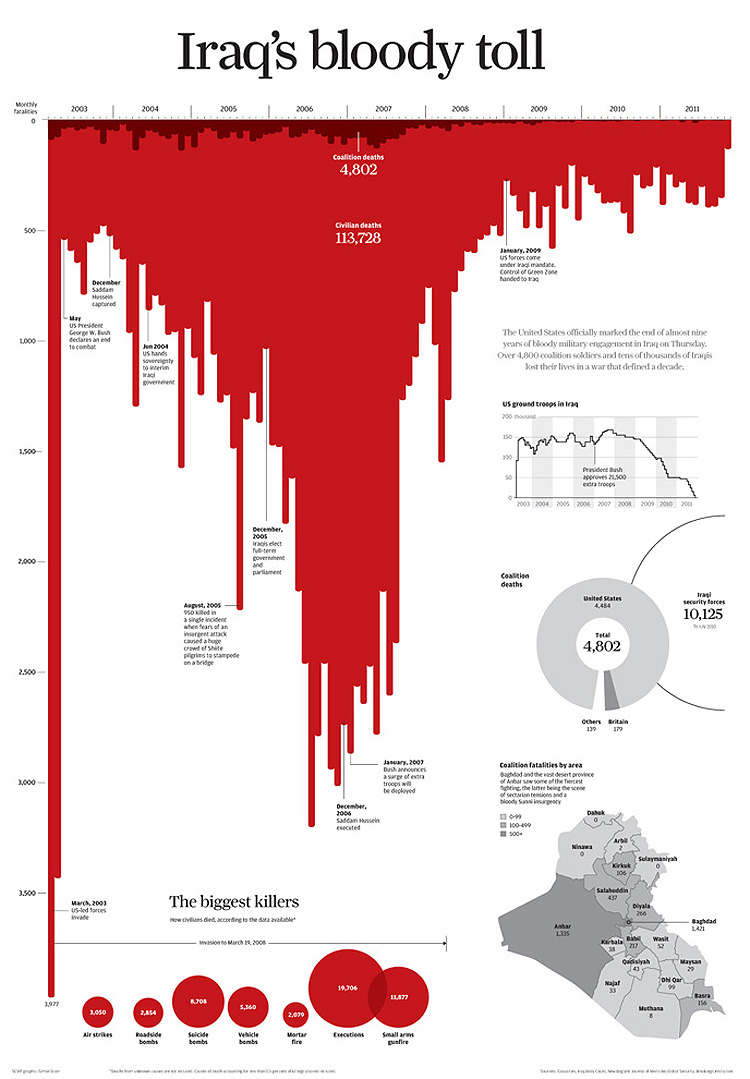
05.
Разберите тему на слои. Покажите структуру объекта, используйте 3D и изометрию. Это позволит разобраться в теме, которая иначе заняла бы много страниц текста.
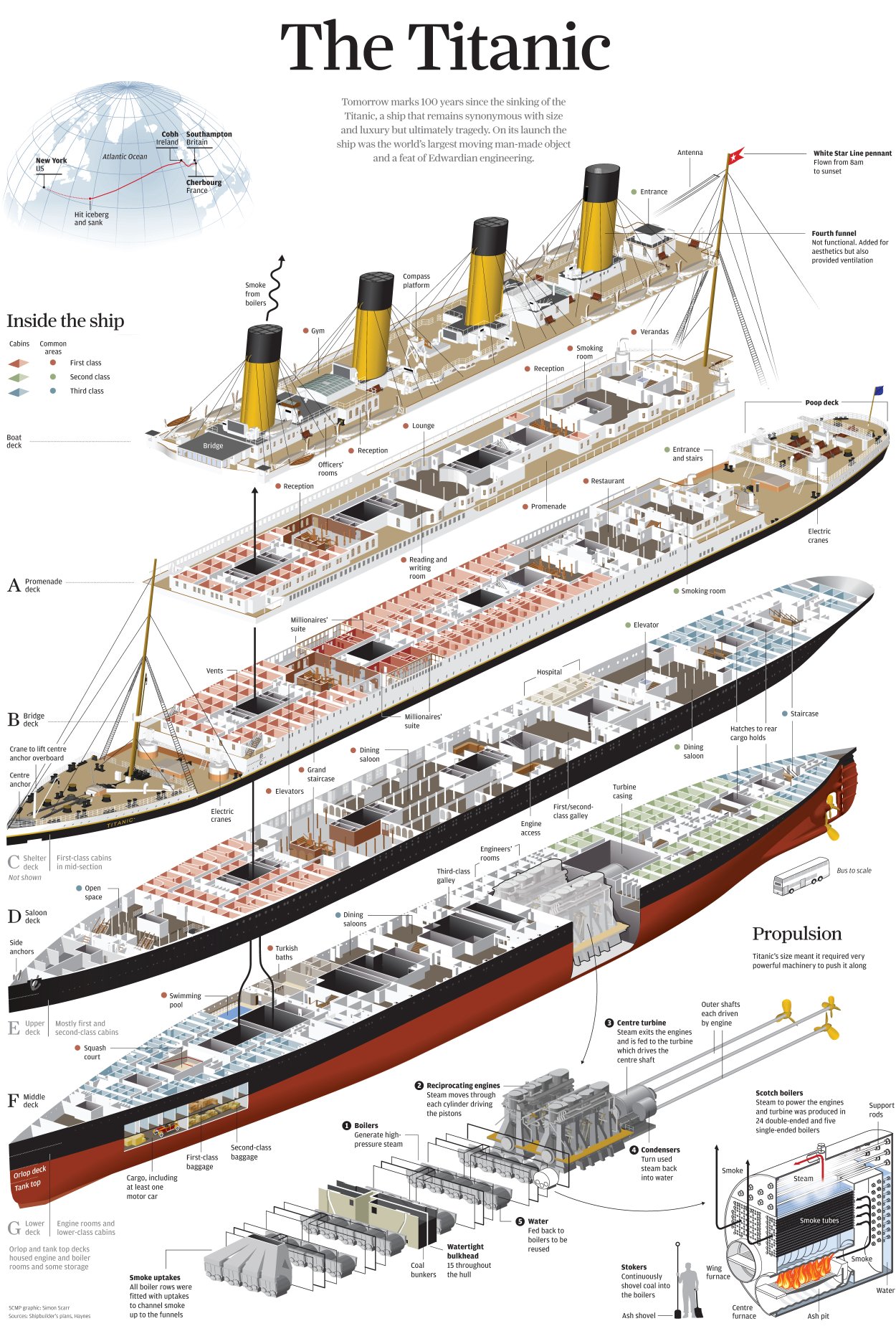
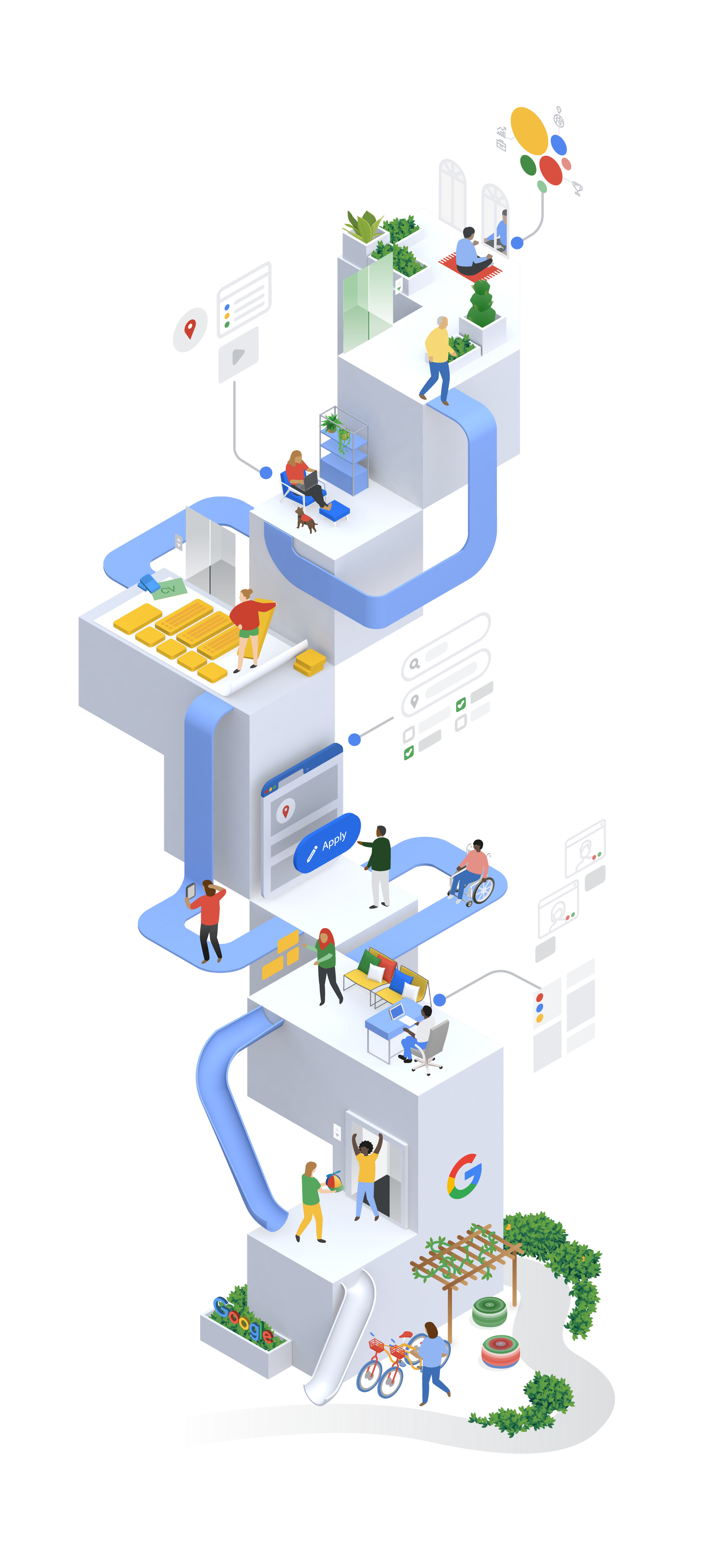
06.
Превратите визуализацию данных в арт-объект. Если вы работаете с большим массивом данных, донести абсолютно все цифры до зрителя может быть нереально, да и не так важно. Первоочередная задача в таком случае — красиво визуализировать тренды и тенденции в распределении этих данных.

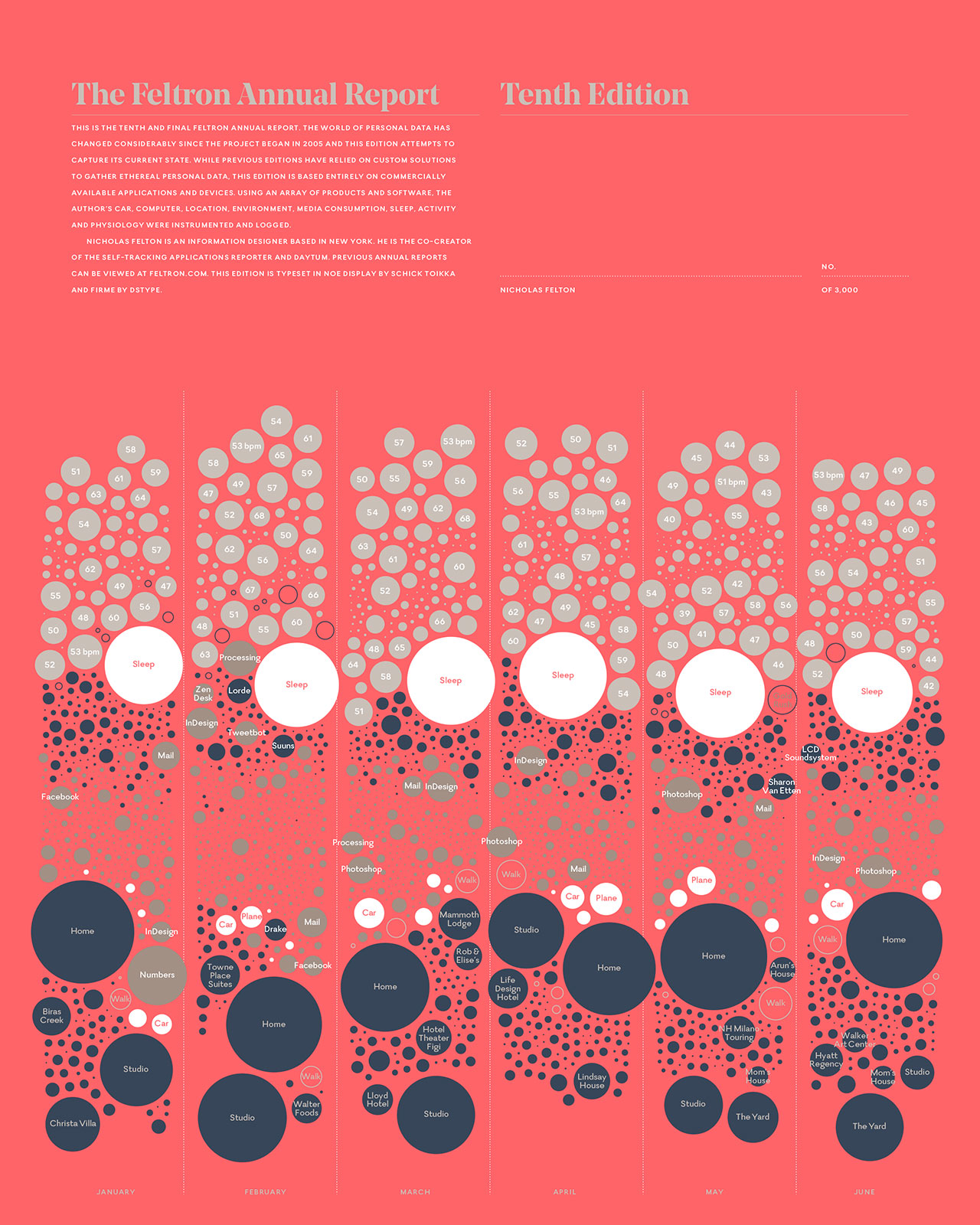
07.
Прокачайте диаграммы. Используйте 3D, метафоры, иллюстрации, работайте с реальными объектами. Have fun!
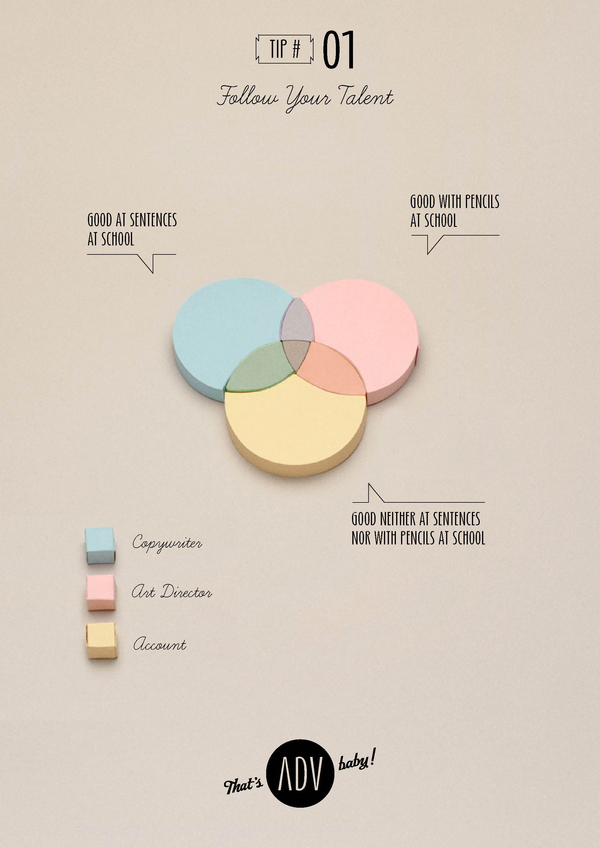
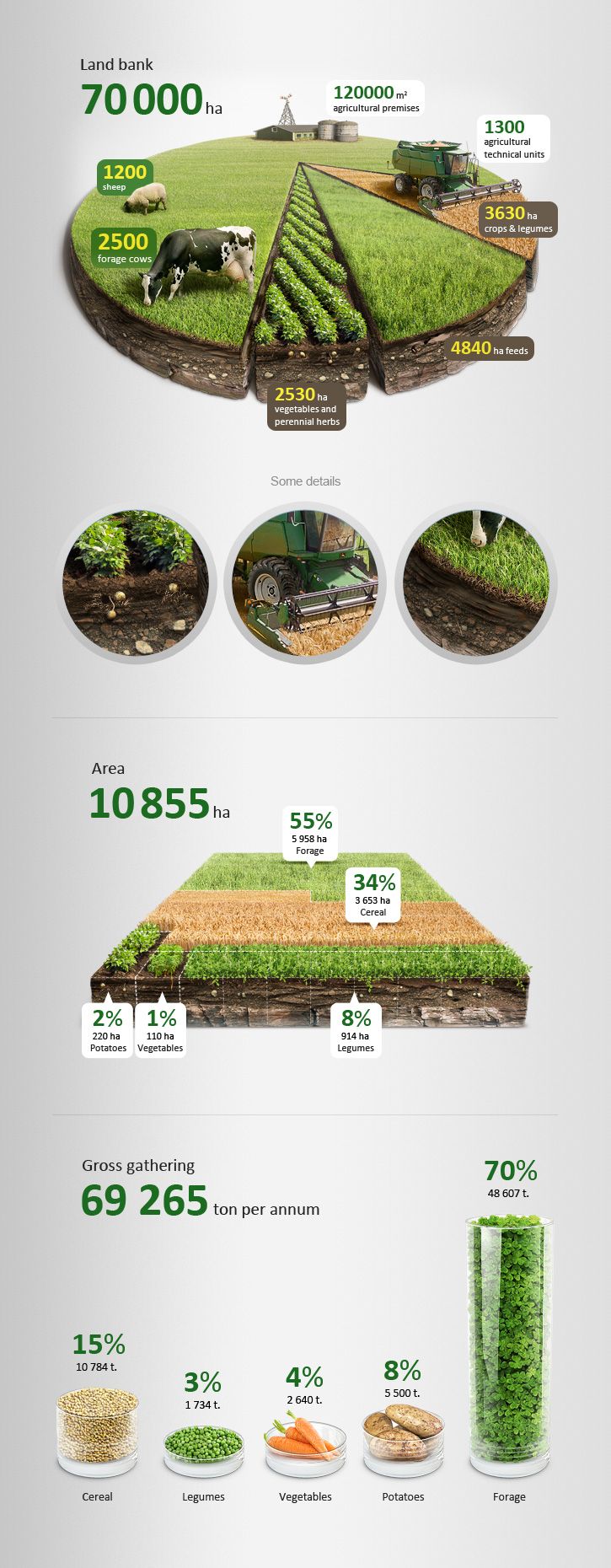
08.
Используйте повторяющиеся элементы. Таким образом, вы демонстрируете, как меняются данные в разных контекстах. Повторяющиеся элементы задают понятный паттерн.
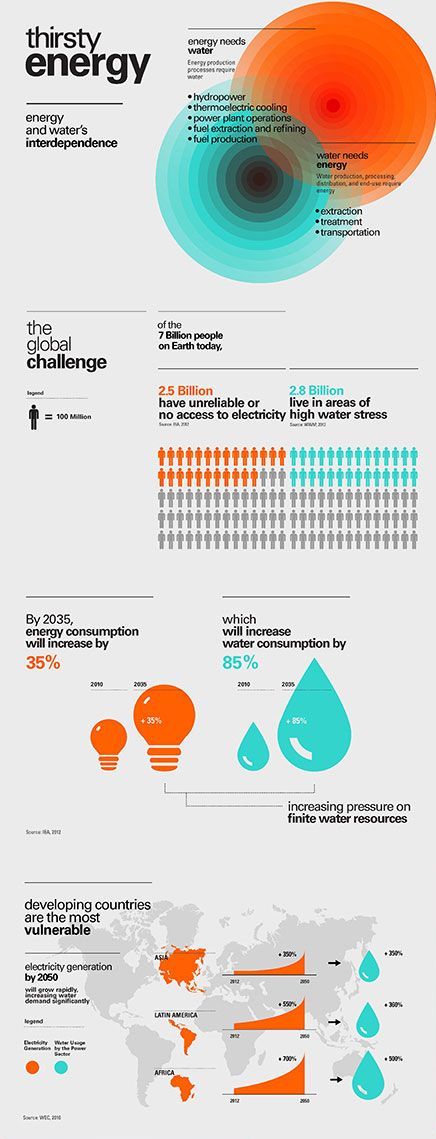
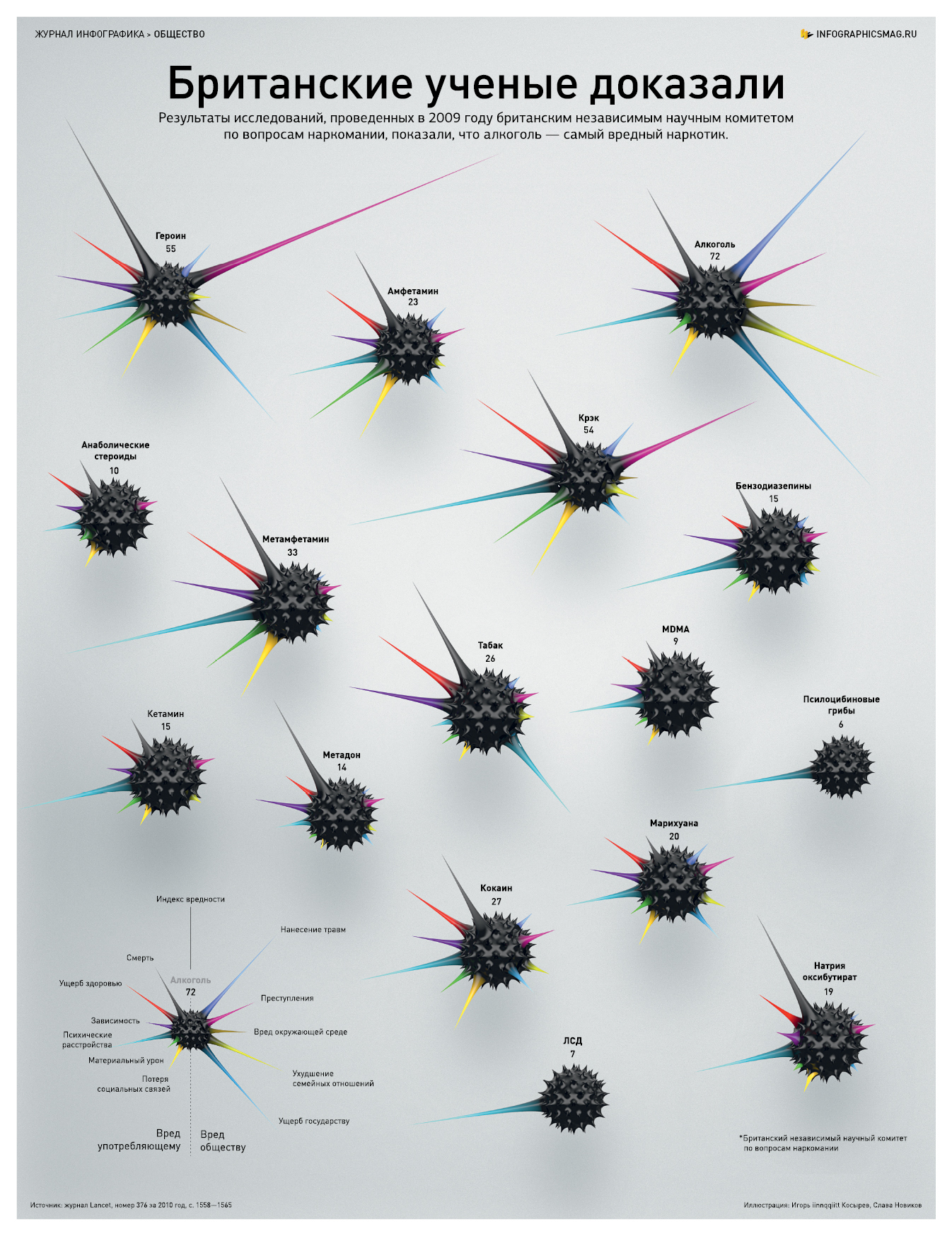
09.
Визуализируйте сравнения. Сравнивайте данные: до и после, было-стало, больше и меньше. Используйте типографику, масштаб, иллюстрации.
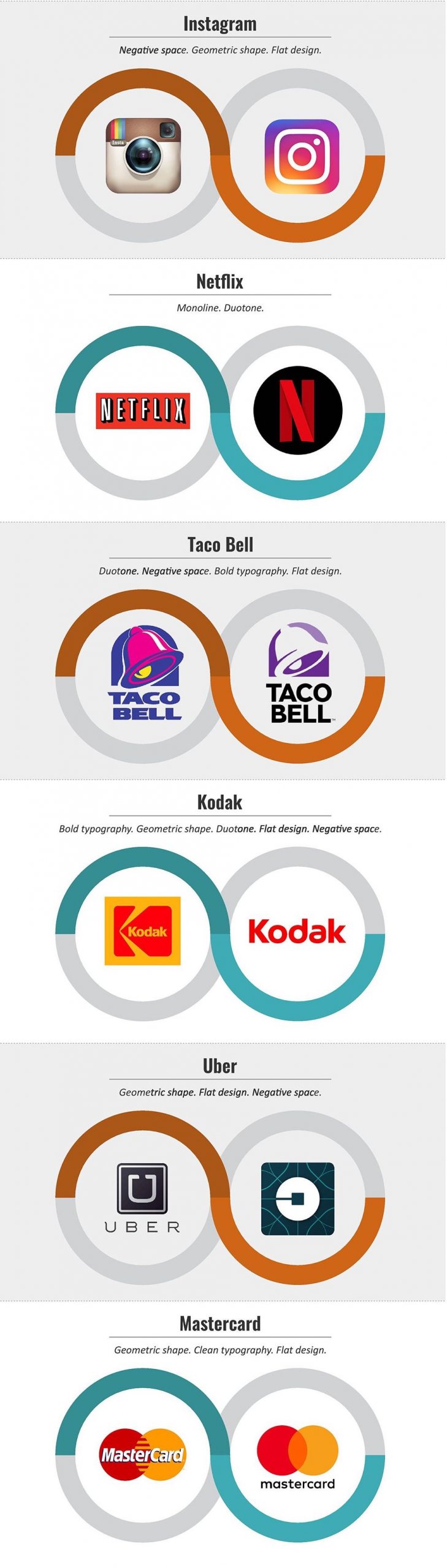
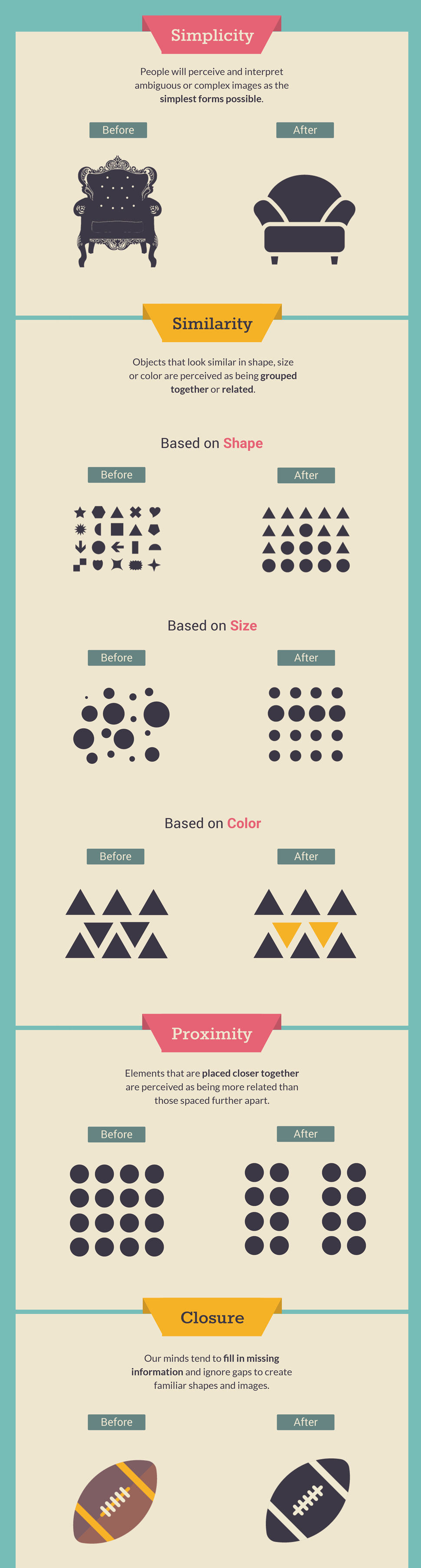
Где смотреть хорошую инфографику? 15 сайтов + примеры
Полезная подборка источников новостной и образовательной инфографики, а также лучшие примеры информационного дизайна.
Новостная инфографика
01. РИА Новости — актуальные события, исследования, статистика в виде инфографики. Дизайнеры РИА Новости участвуют и побеждают в международных конкурсах информационного дизайна.
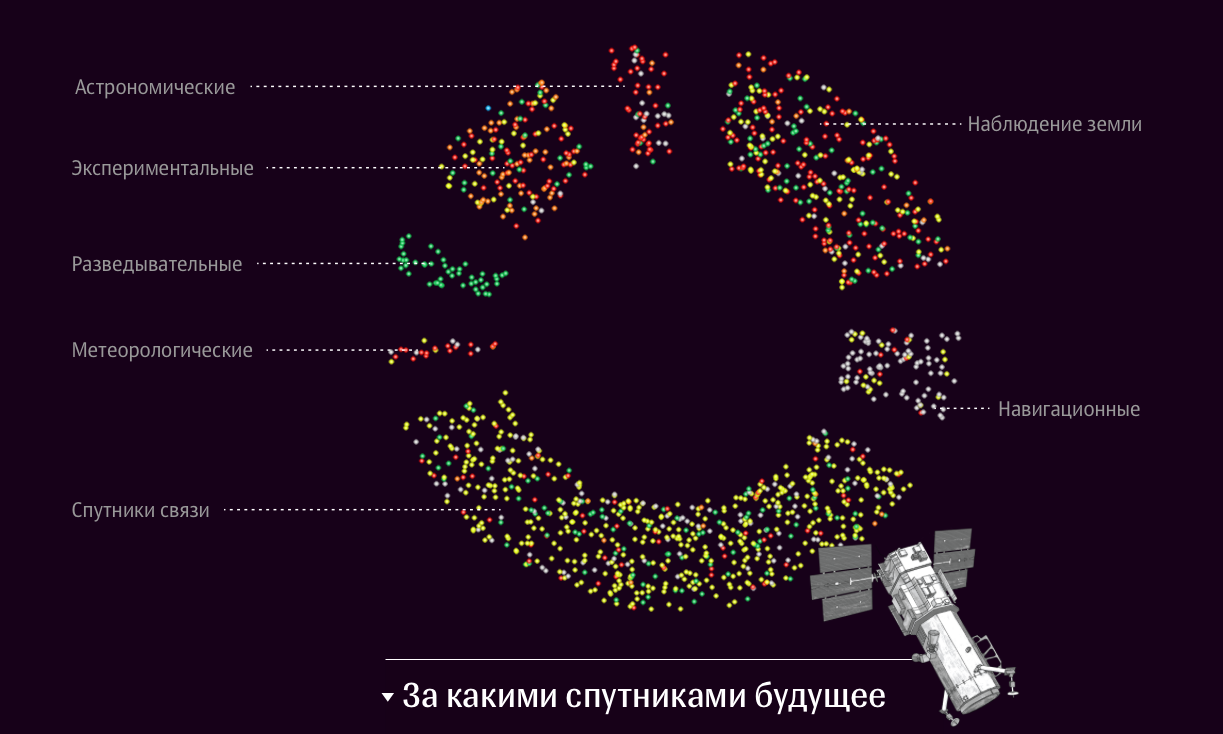
02. Инфографика ТАСС — экономика, политика, общество, а также научно-популярные материалы на инфографике.
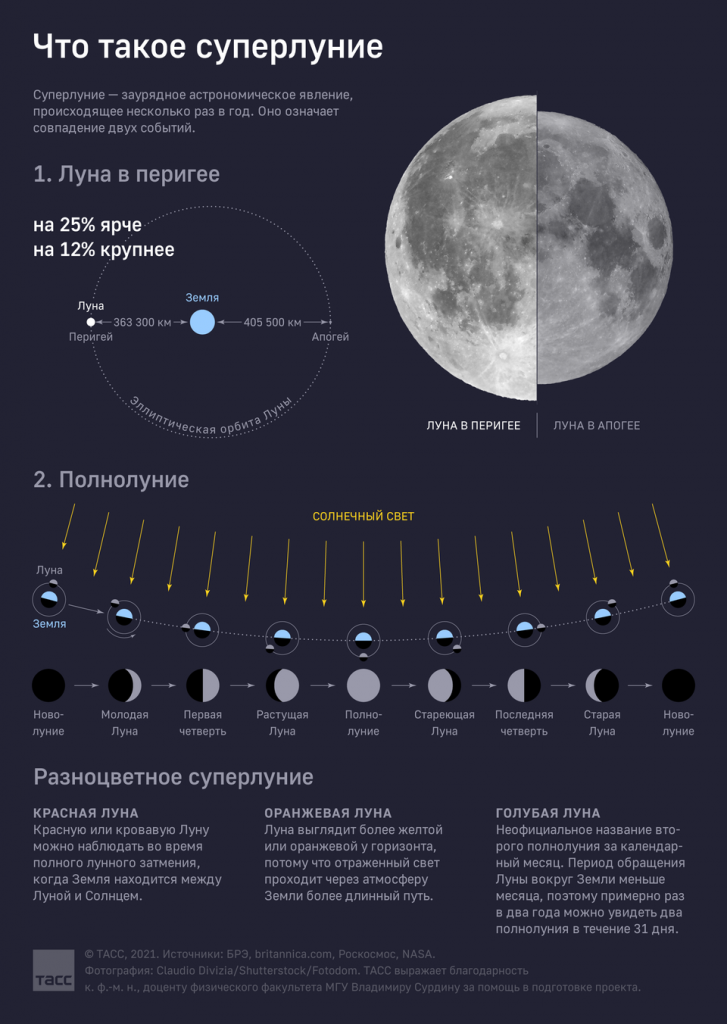
03. Видео-инфографика Россия 24 — ролики с анимированной инфографикой раскрывают «всё главное» из российских и мировых новостей за 1 минуту.
https://youtu.be/udpsCCRdtjc — вся видеоинфографика «Россия в цифрах» выполняется в едином стиле агентством Меркатор
Образовательная инфографика
04. Журнал Арзамас — инфографика о науке, искусстве и литературе дополняет другие образовательные материалы портала.

05. Журнал Вокруг света — инфографика на научно-популярные темы в виде приложений к статьям.
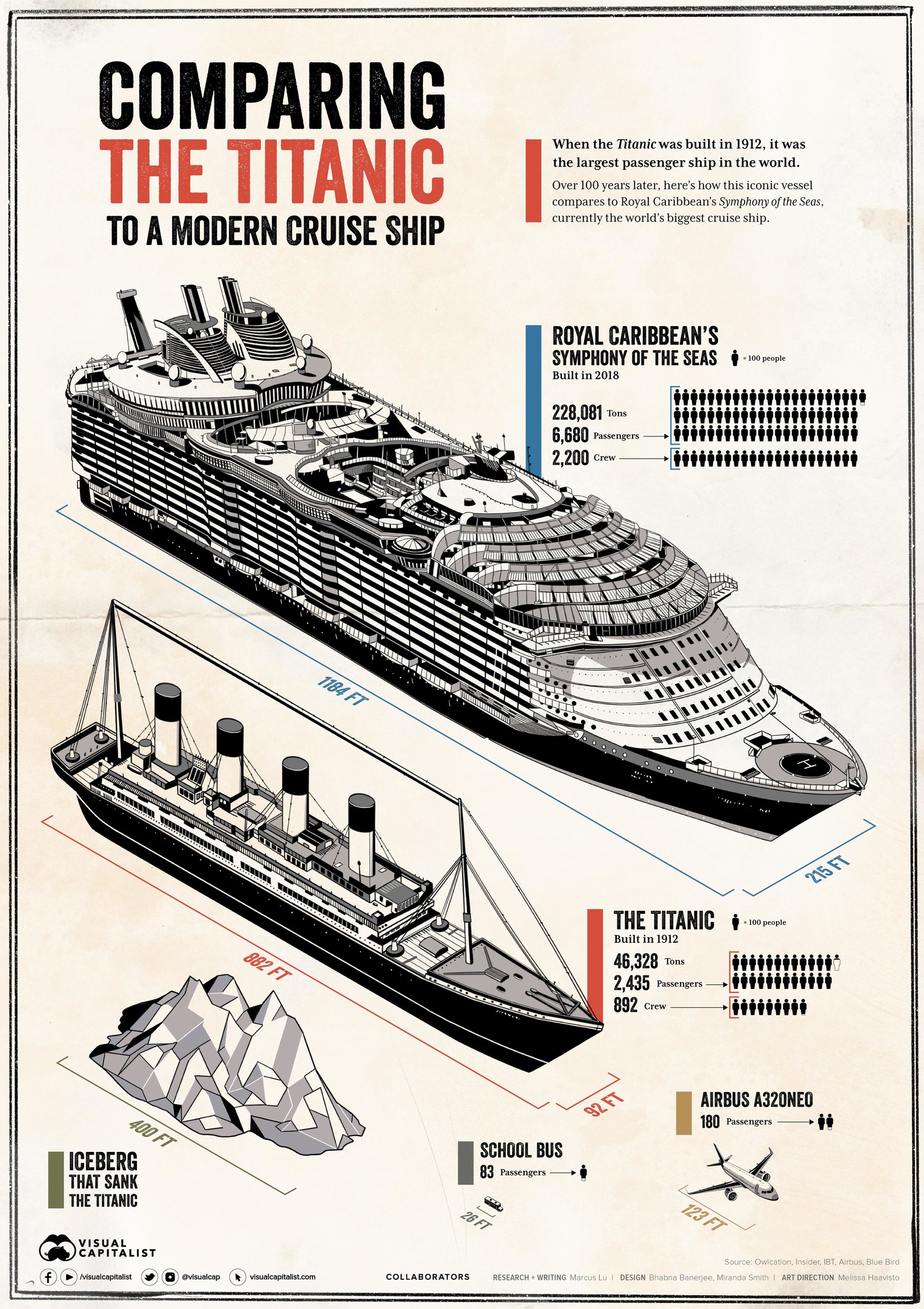
06. Аргументы и Факты — серия инфографики «Особые приметы» помогает представить исторические личности и известных персонажей в реальности.
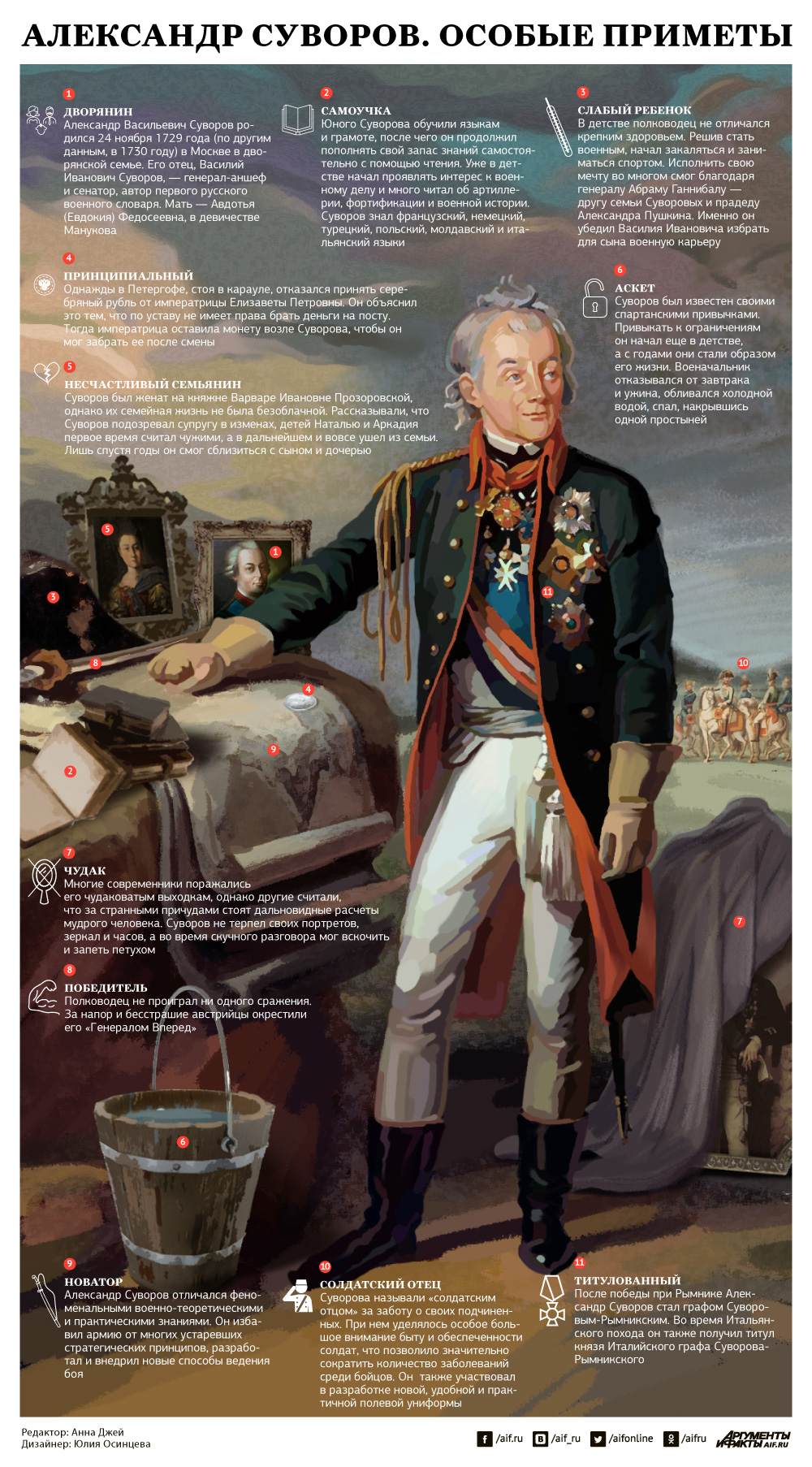
07. Элементы большой науки — интерактивные плакаты для работы на уроках физики, химии и астрономии. Доступны для скачивания в форматах flash и pdf.
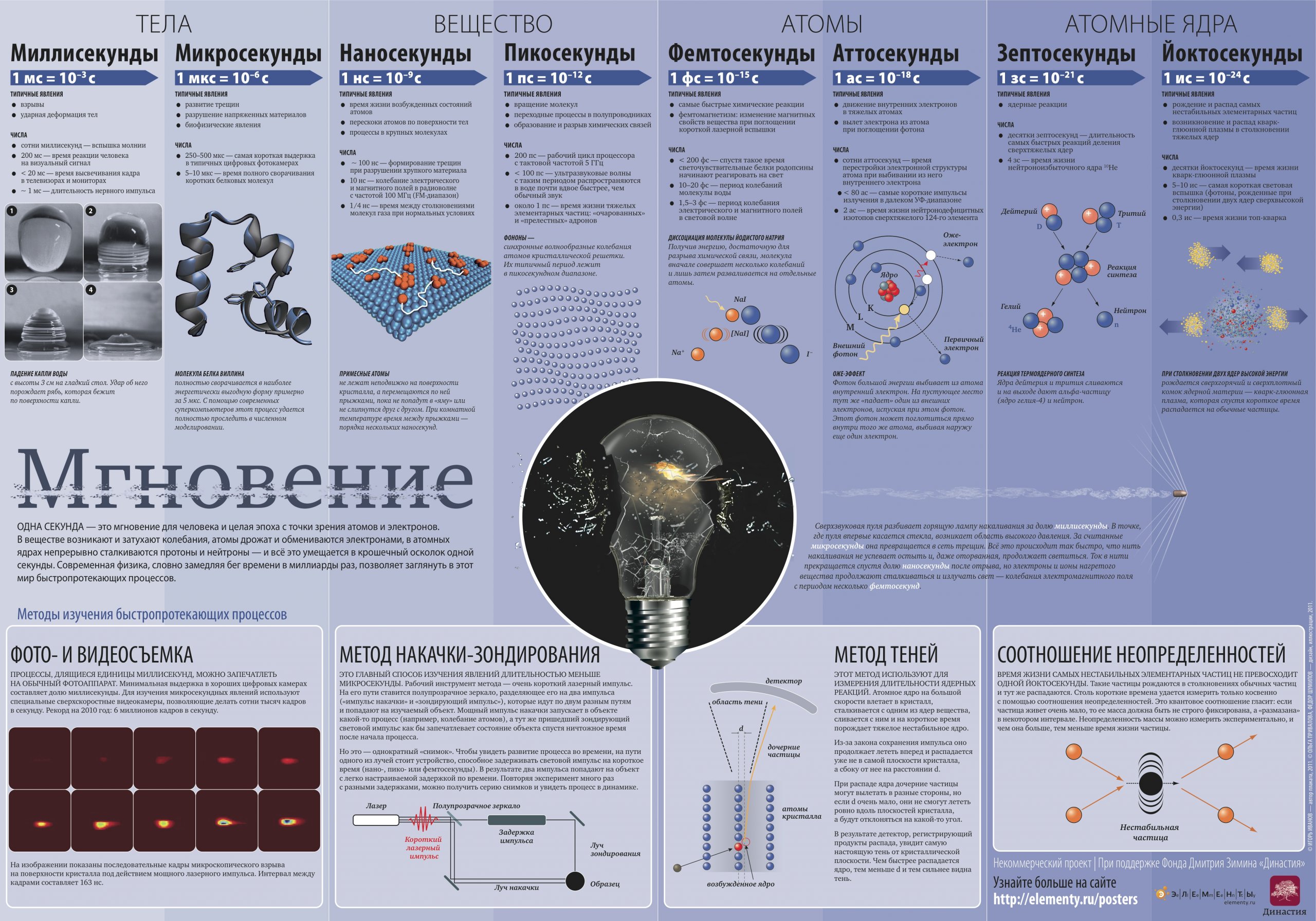
08. Интересное на карте — инфографика в виде карт с занимательной информацией.
Статистическая инфографика
09. Инфографика ВЦИОМ — каталог результатов социологических исследований и опросов Всероссийского центра изучения общественного мнения.
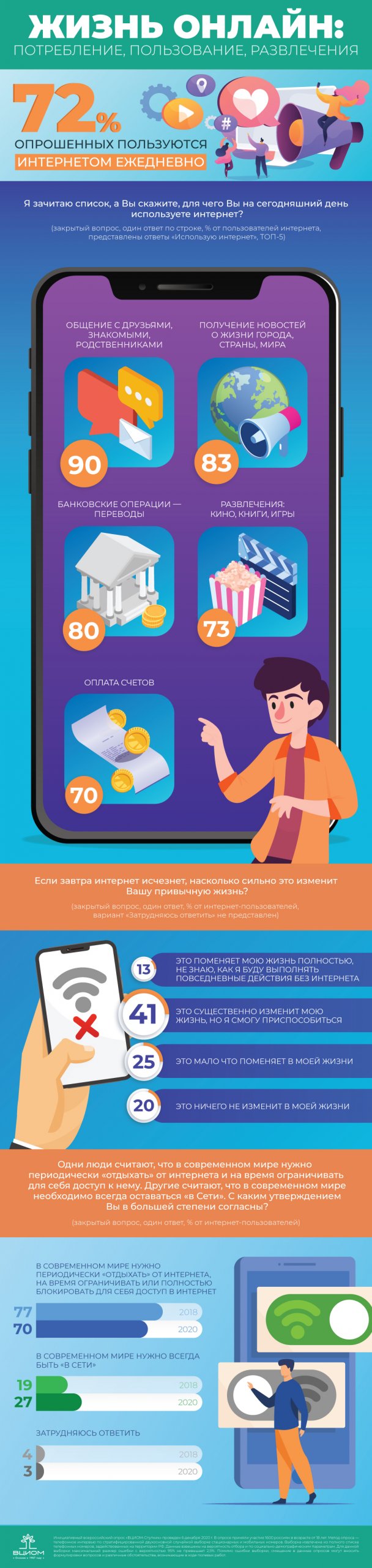
Информационный дизайн
Идеи, вдохновение и развитие дизайнерской насмотренности для инфограферов.
12. Журнал Инфографика — 20 выпусков журнала, все развороты в виде инфографики. Множество идей для систематизации данных + красивые иллюстрации. Также разрабатывают маркетинговую инфографику — смотрите вкладку Наши работы.
13. Visual.ly community — сообщество дизайнеров и инфограферов со всего мира, самая большая коллекция инфографики онлайн. Любую инфографику можно купить, заказать у дизайнера подобную, либо опубликовать свою.
14. Pinterest — ищите инфографику по ключевому слову, найдёте тысячи примеров отличной инфографики. Также смотрите нашу коллекцию лучших примеров дизайна инфографики.
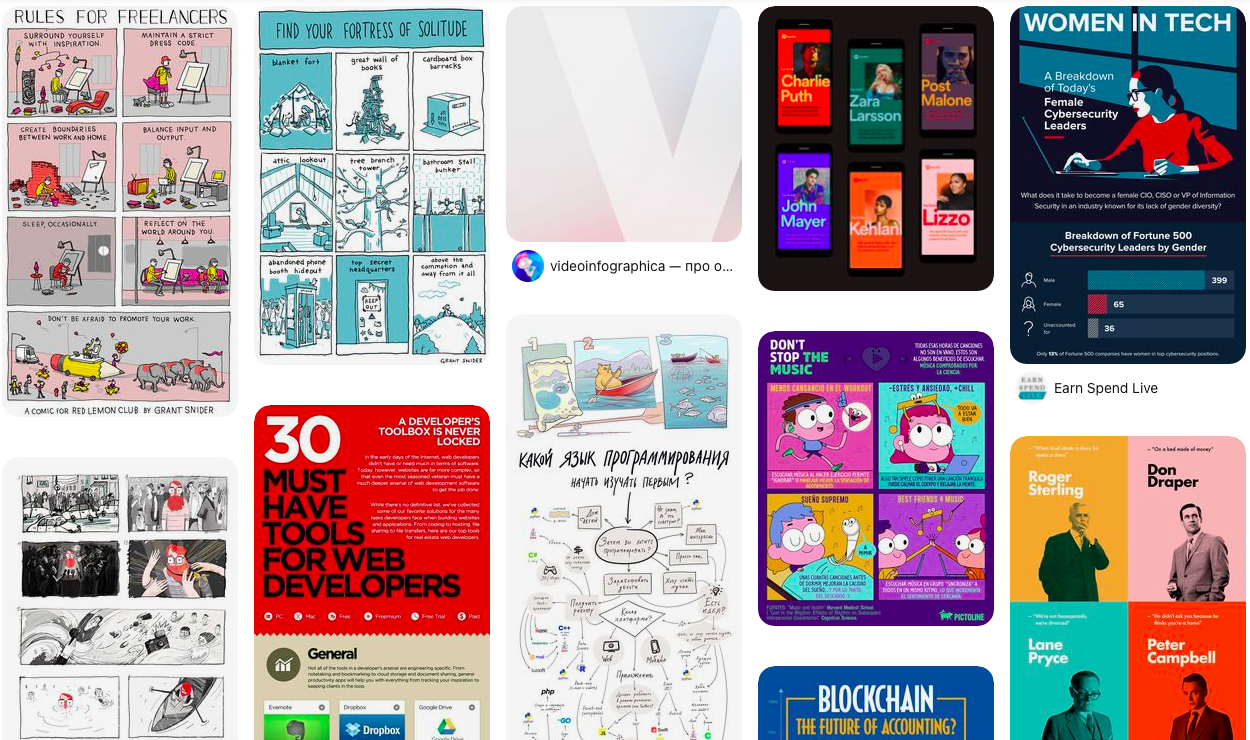
15. Behance — здесь публикуют свои лучшие работы дизайнеры со всего мира. Ищите инфографику по ключевому слову. Много инфографики как на английском, так и на русском языке. Многие работы и шаблоны доступны для покупки и скачивания.
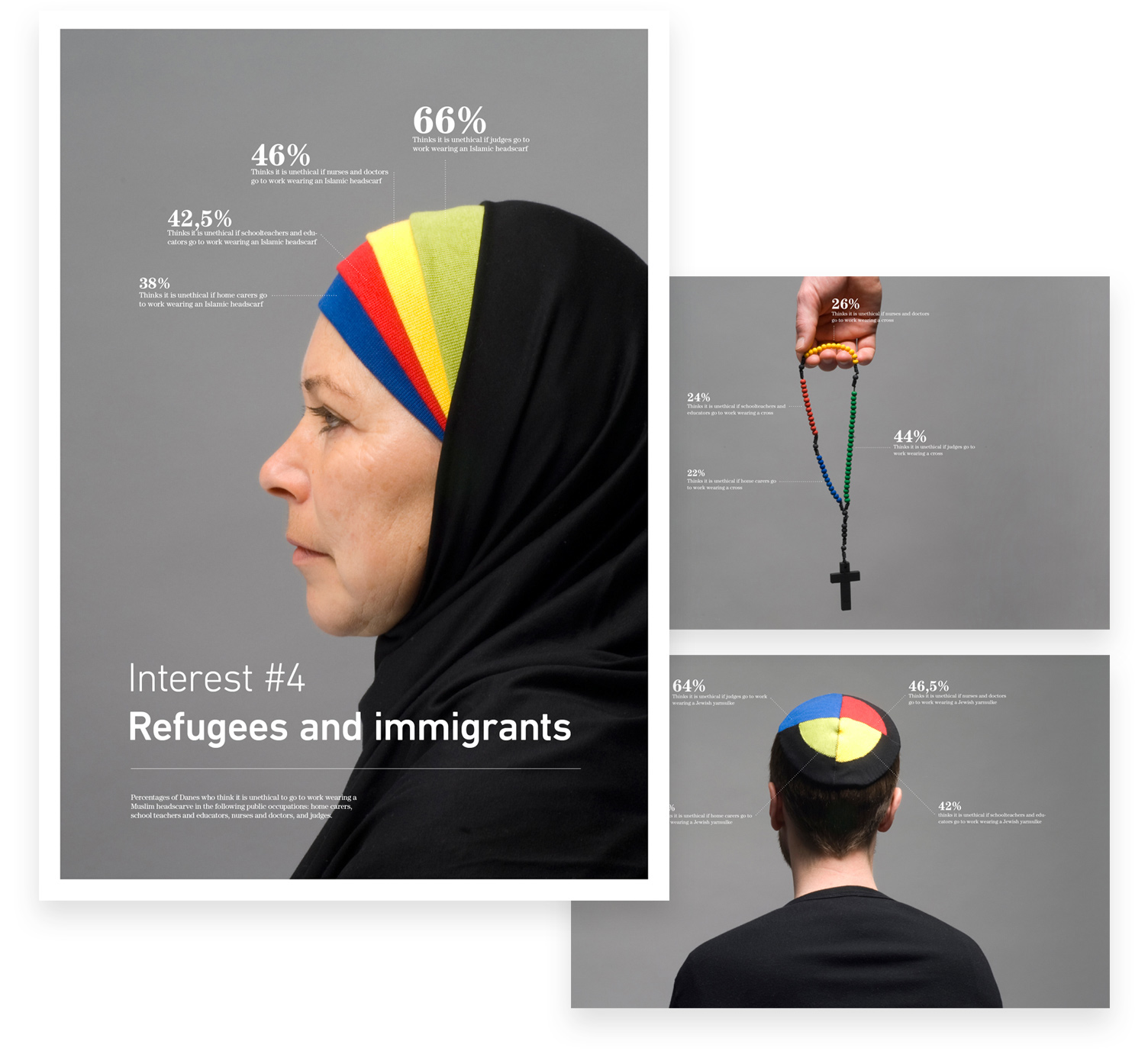
Где заказать инфографику, и сколько она стоит?
Инфографику можно заказать у графического дизайнера. Составьте тех задание и предоставьте дизайнеру всю информацию, которую хотите видеть на инфографике: тема, заголовок, данные, основная мысль, которую хотите донести до зрителя.
Вы можете нанять дизайнера на фрилансе, либо обратиться в дизайн-студию.
Дизайнеры-флилансеры обитают на биржах фриланса. Среди русскоязычных бирж мы рекомендуем Weblancer, FL.RU и Хабр Фриланс. Вы размещаете свою заявку с заданием на бирже, фрилансеры предлагают свои сроки и цены, вы выбираете исполнителя (у каждого есть портфолио на сайте), получаете готовую работу и оплачиваете заказ.
Если вы хотите заказать нативную инфографику на англоязычной бирже — заходите на Fiverr.
Стоимость инфографики зависит от сложности задания и опыта исполнителя. Начинающий дизайнер может взять заказ за $10, а инфографика у крутого дизайнера может стоить $1000.
Также, вы можете купить готовые шаблоны и пакеты инфографики у дизайнеров. Рекомендуем Creative Market, цены от $2 до $85 за пакет.
Если вас интересует работа на фрилансе — смотрите нашу статью Фриланс и фрилансер: что и кто это, как стать и сколько можно зарабатывать.
Профессия дизайнер инфографики: как стать и сколько можно зарабатывать
Дизайнер инфографики занимается информационным дизайном — это графический дизайн, плюс работа с информацией и иллюстрациями.
Что нужно знать и уметь? Инфографист владеет навыками графического дизайна, умеет преобразовывать большие данные в осмысленную информацию, понимает законы психологии восприятия.
В каких программах работает дизайнер инфографики? Самые популярные — Adobe Photoshop для 2D графики, Adobe Illustrator или CorelDraw для векторной графики, Adobe After Effects для анимированной инфографики, Excel для систематизации данных.
Как стать дизайнером инфографики?
- Изучите основы визуализации данных. Полезная находка: бесплатные курсы Дизайн инфографики и визуализации данных и Дата-журналистика на платформе Stepik.
- Освойте Excel для работы с табличными данными. Вас может заинтересовать бесплатный курс Базовые навыки Excel на Stepik, для серьёзной прокачки смотрите наш список 7 лучших курсов по обучению Microsoft Excel.
- Практикуйте визуализацию данных в таких онлайн-инструментах, как RAWGraphs и Infogram. Обе платформы бесплатные, имеют понятный интерфейс и предназначены для визуализации табличных данных.
- Освойте Adobe Photoshop. Смотрите наши списки 225 уроков Photoshop и 15 лучших онлайн-курсов Photoshop.
- Освойте Adobe Illustrator. Смотрите наши списки 105 уроков Adobe Illustrator и Лучшие курсы Adobe Illustrator.
- Заведите профиль на Behance. Вдохновляйтесь работами других дизайнеров и наполняйте собственное портфолио.
- Разработайте бесплатную инфографику для друзей, знакомых, благотворительных организаций. Эти проекты вы сможете показать в своём портфолио.
- Выберите свой путь — ищите работу в студии либо на биржах фриланса.
Где работает и сколько зарабатывает дизайнер инфографики?
По данным hh.ru, компании ищут себе в штат универсальных графических дизайнеров для разработки всей фирменной графики и полиграфии. Получают такие дизайнеры от 60 тысяч рублей в Москве. Подробнее о профессии графического дизайнера читайте в нашем руководстве Профессия графический дизайнер: плюсы и минусы.
Специализированных дизайнеров инфографики нанимают онлайн-издания, маркетинговые агентства и СМИ. Пример такой вакансии в Тинькофф Журнале.
Разрабатывать инфографику можно на фрилансе. Диапазон цен — от 10 до 1000 долларов за проект, зависимо от стажа фрилансера и сложности дизайна. Подробнее о работе на фрилансе читайте в нашей статье Фриланс и фрилансер: что и кто это, как стать и сколько можно зарабатывать.
Реклама. Информация о рекламодателе по ссылкам в статье.
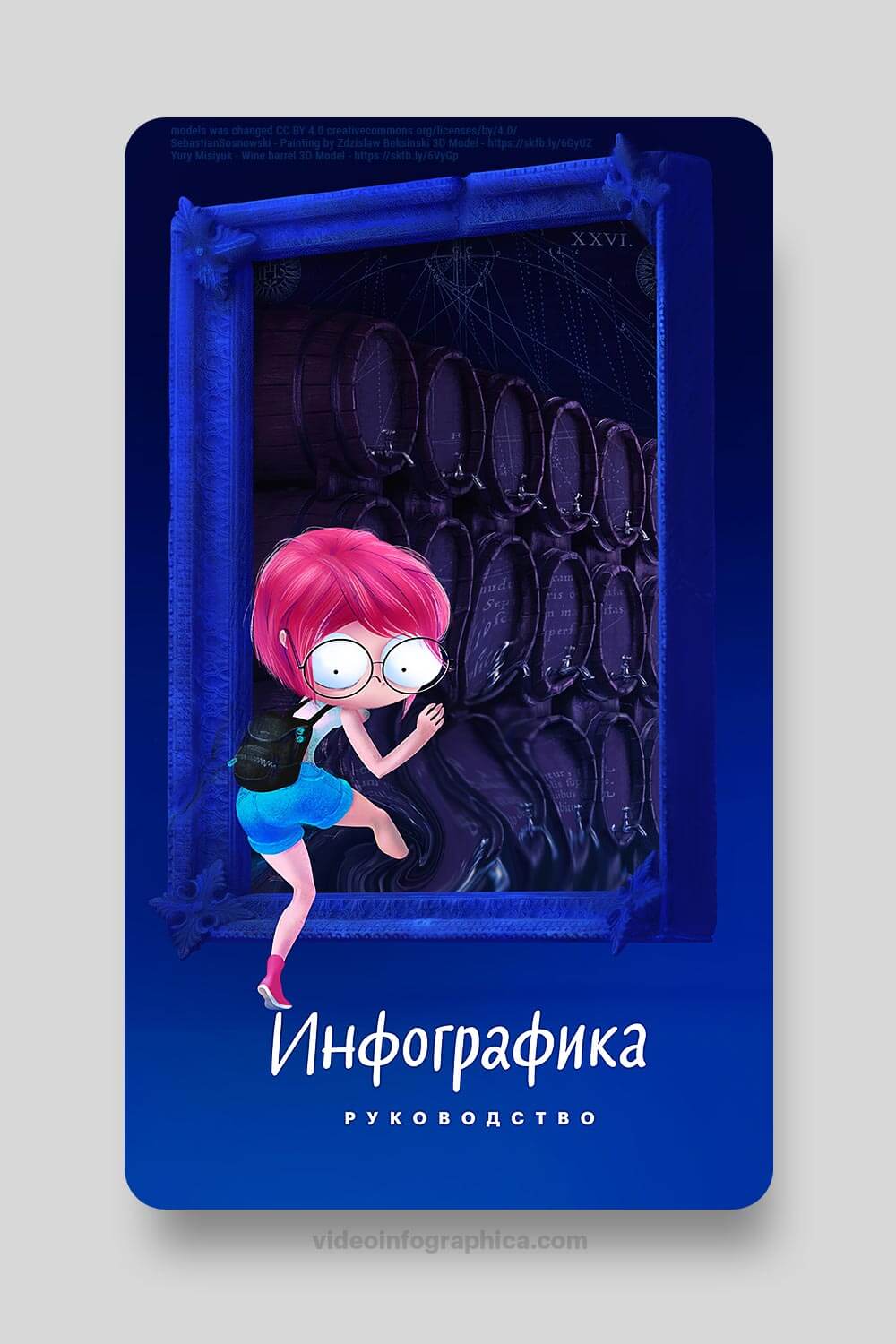

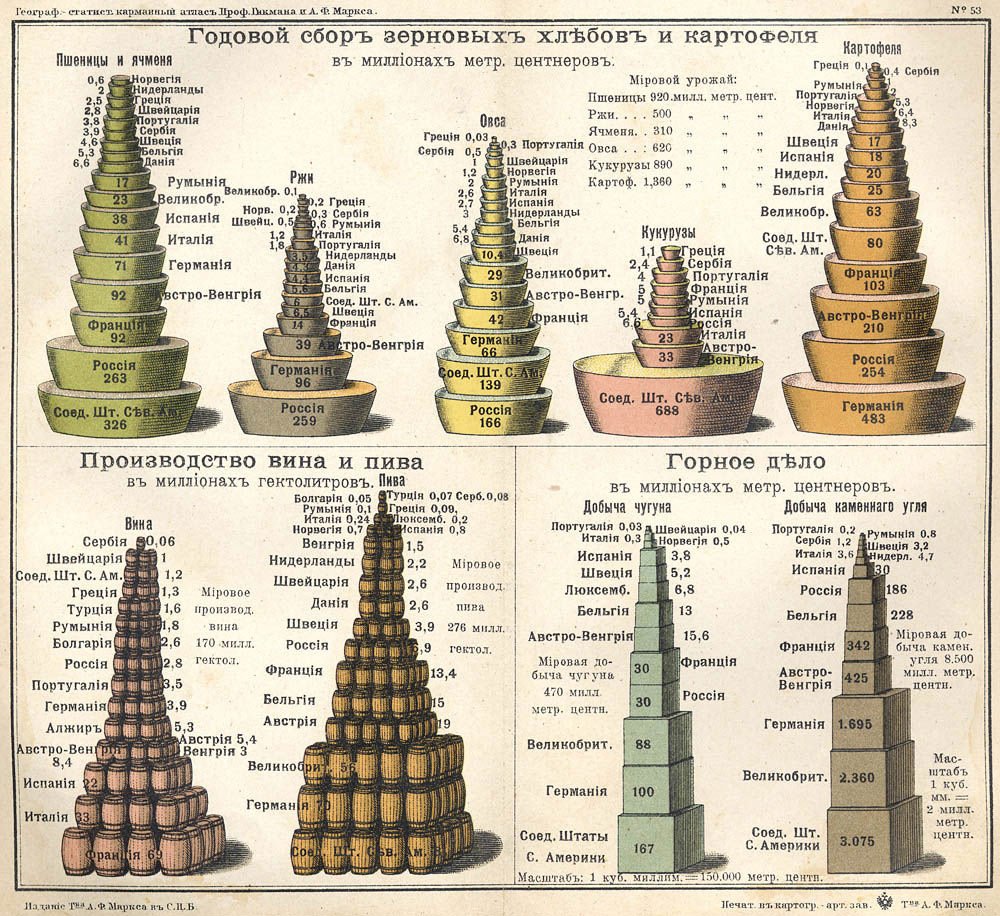
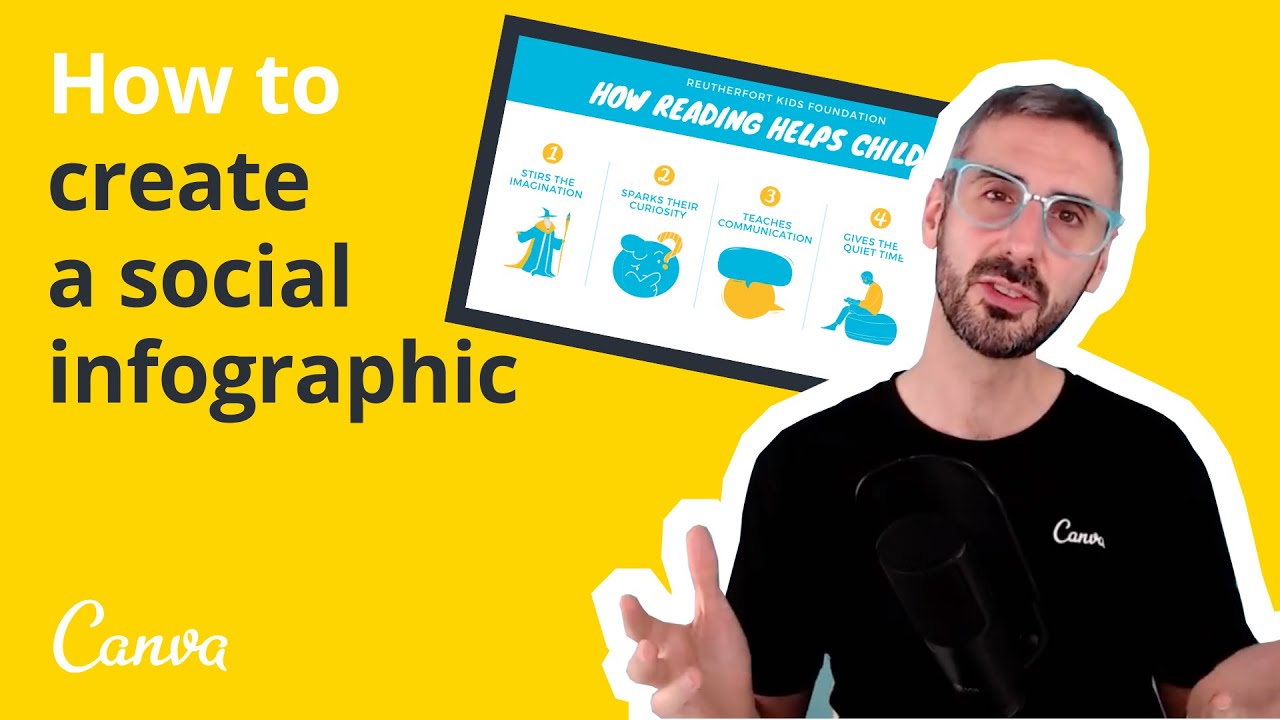
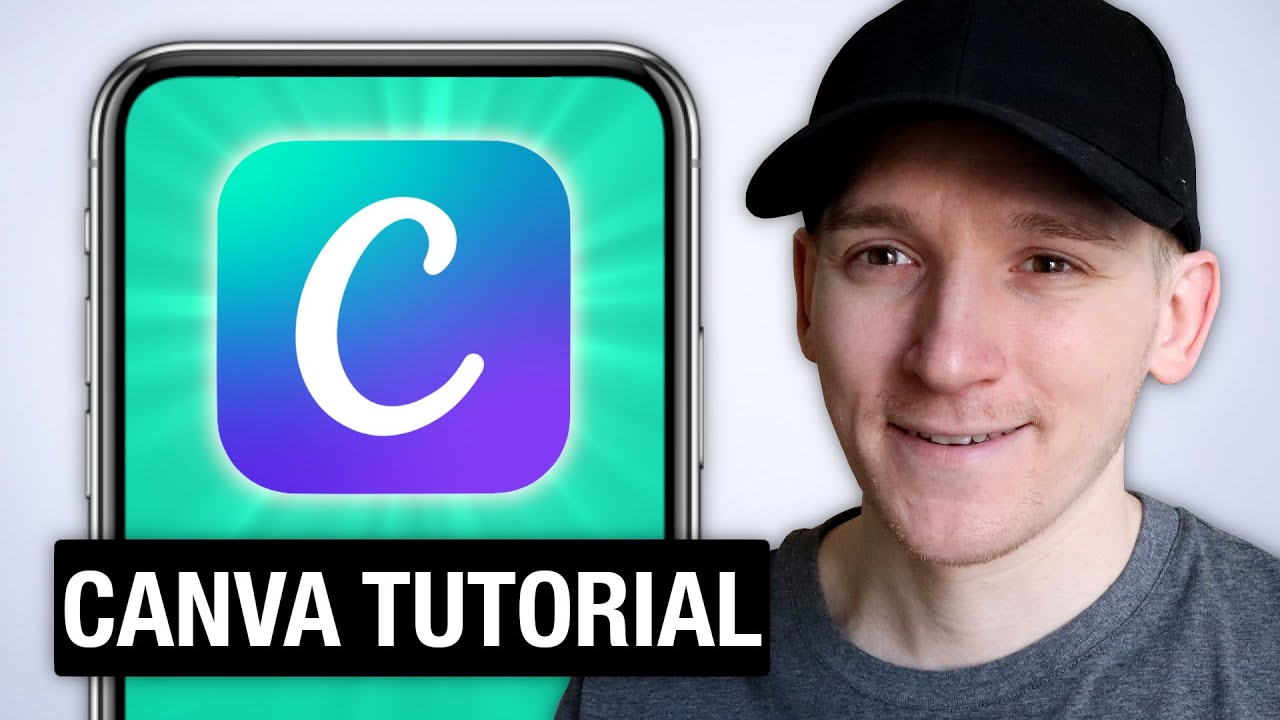

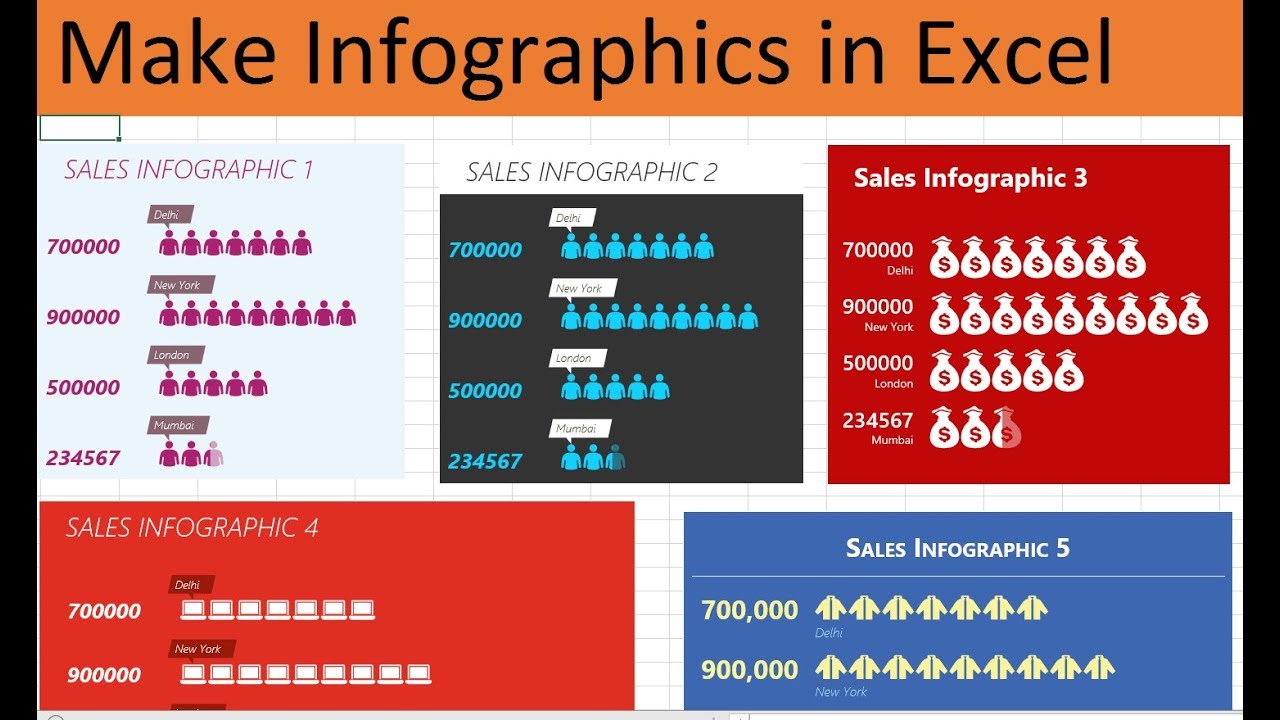
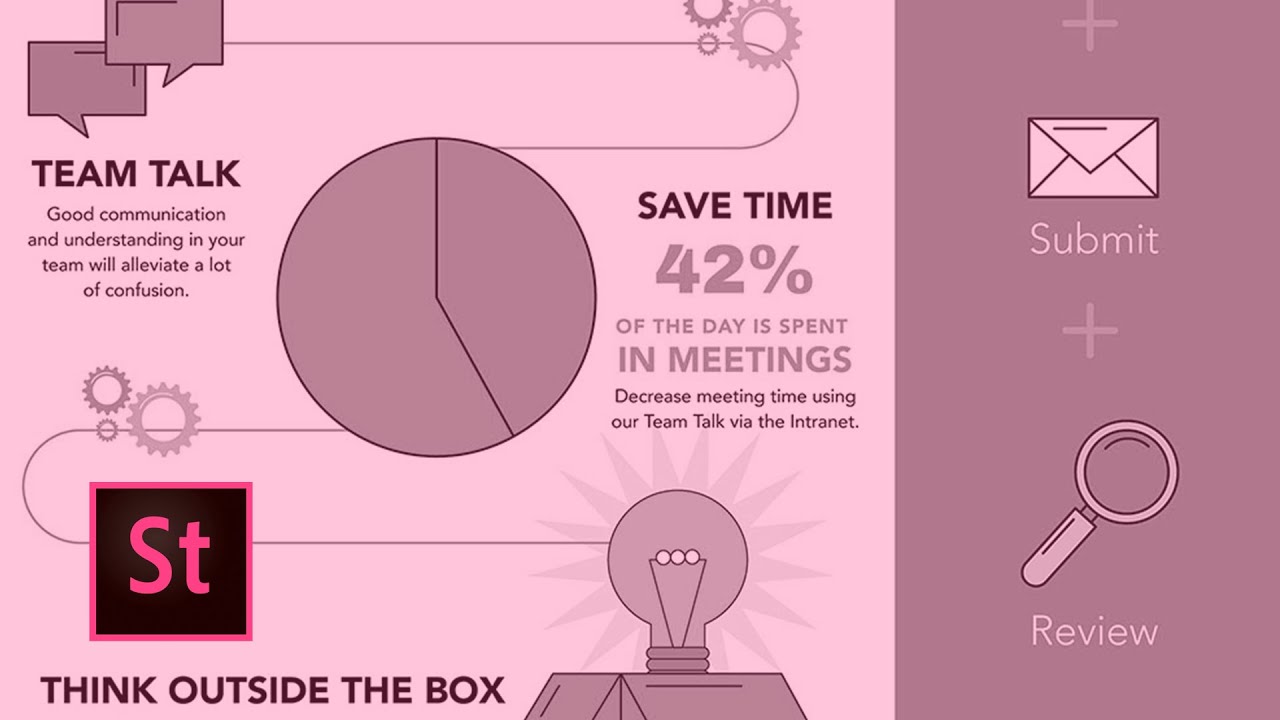

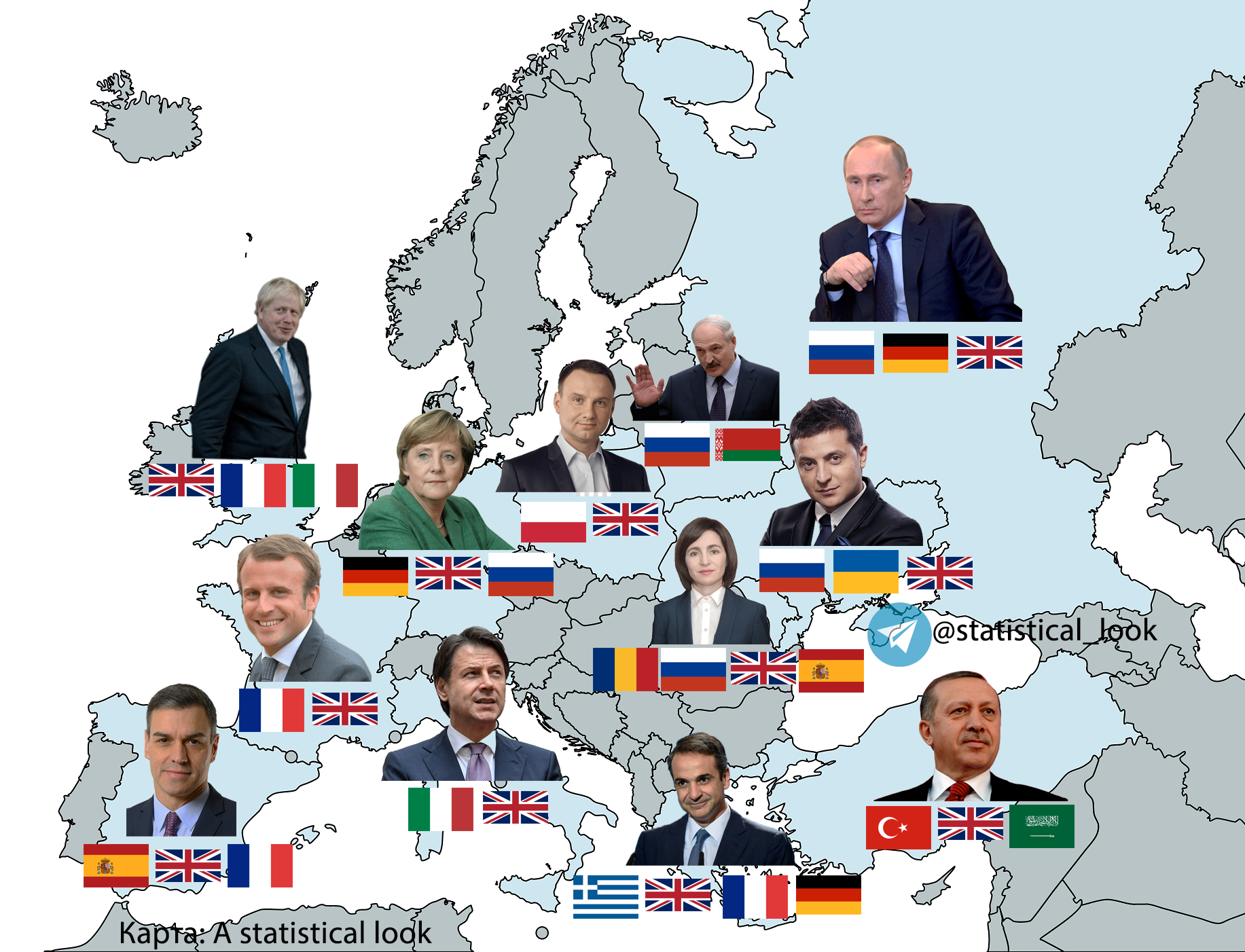

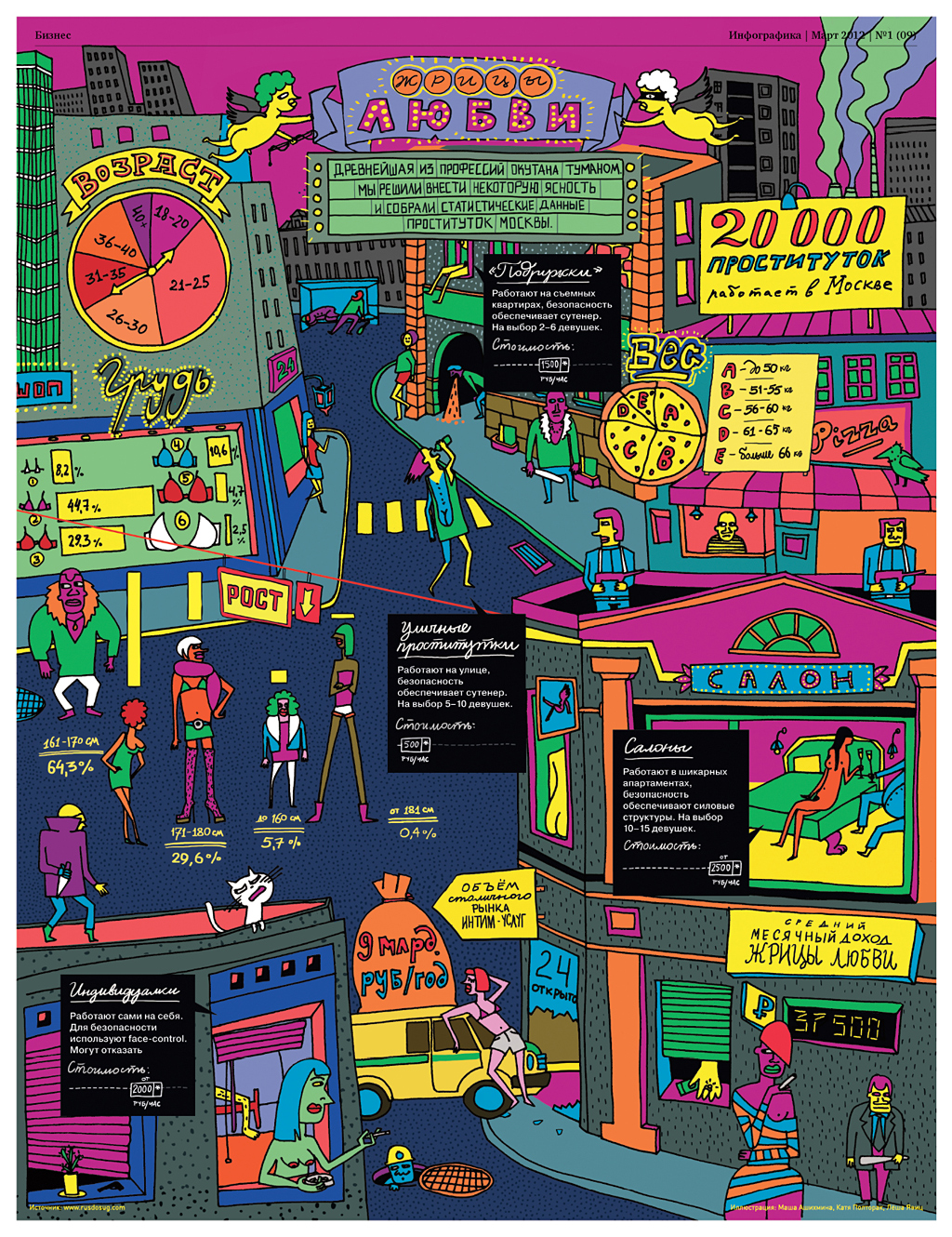

Вот просто интересно мнение специалиста. Если помните, то в сериале Ералаш, который выходит с незапамятных времен в самом начале перед каждой серией есть небольшая зарисовка, всё детство я по ней пытался понять по ней, что будет в следующей серии, но совсем не понимал. Теперь вопрос: это все очень неудачные приметы инфографики или режиссёры так специально делали?)
Если бы заставка спойлерила сюжет самого эпизода, было бы неинтересно смотреть. Получается, что специально ) А сами заставки ближе к мультипликации и анимации чем к инфографике.
Благодарю за статью. У меня 15-летняя дочка увлекается инфографикой. Работает с Adobe After Effects.На мой взгляд, у нее получается достойно. Недавно попросила меня научить ее работать в Excel. Сейчас разбирается в нем уже лучше меня. Вначале думала, что это баловство, чтобы видосики интереснее делать. А в статье узнала, что зарабатывать на этом тоже можно.
До чего же полезная статья, сейчас как раз разбираюсь в этой теме и мне было очень интересно читать, автор постарался. Из предложенных знаю canva и фотошоп, уже считаю неплохо, начало положено.
Согласен, автор молодец.
Анастасия, знать названия программ — это действительно хорошое начало. 🙂
Очень нравится инфографика, можно например создать под своё какое-либо дело, потом распечатать и сделать плакат, повесив его на стену как памятка, единственное пробовал делать при помощи сервиса Canva, получалась мягко говоря так себе.